
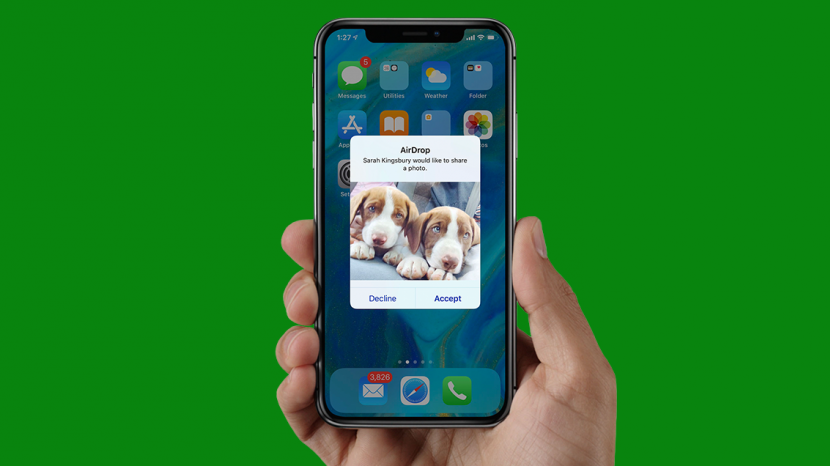

أحد الاستخدامات المفضلة لجهاز iPhone الخاص بي هو مع الأخذ ومشاركة الصور ، ولكن مع العديد من الأساليب والأنظمة الأساسية المختلفة ، يمكن أن يكون الأمر صعبًا بعض الشيء. دعنا نغطي كل شيء عن الصور والصور المحفوظة ، بما في ذلك كيفية حفظ الصور ومشاركتها من النص و iMessage ، من البريد الإلكتروني ، مع AirDrop و iCloud ، ومن الألبومات المشتركة ، وحتى منصات الوسائط الاجتماعية مثل Facebook و انستغرام.
متعلق ب: كيفية تشغيل عروض الشرائح من تطبيق الصور على iPhone
اقفز إلى:
- حفظ الصور من الرسائل النصية و iMessages
- احفظ العديد من الصور ومقاطع الفيديو من iMessage Thread
- تحميل الصور ومقاطع الفيديو إلى iMessage
- حفظ الصور ومقاطع الفيديو التي تتلقاها من البريد الإلكتروني
- تحميل & صورة بالبريد الإلكتروني
- مشاركة الصور مع AirDrop
- حفظ الصور المرسلة مع AirDrop
- قم بإنشاء ألبوم صور iCloud مشترك وإضافة أشخاص إليه
- مشاركة الألبومات مع مستخدمي Android
- أضف الصور ومقاطع الفيديو إلى ألبوم مشترك
- حفظ الصور من الألبومات المشتركة
- مشاركة وحفظ الصور من وسائل التواصل الاجتماعي
- مشاركة الصور ومقاطع الفيديو عبر Facebook Messenger
- حفظ الصور ومقاطع الفيديو من Facebook Messenger
- مشاركة منشورات Instagram
- حفظ الصور من Instagram
- انقل صورك من iPhone إلى الكمبيوتر (Mac أو الكمبيوتر الشخصي)
يرسل لك صديق أو أحد أفراد العائلة رسالة نصية مرفقة بصورة رائعة. الآن تريد تنزيل الصورة ، ولكن كيف؟ كل ما عليك القيام به هو إتباع الخطوات أدناه:
- اضغط على الصورة أو الفيديو.
- اضغط على رمز المشاركة في الجزء السفلي من الشاشة.
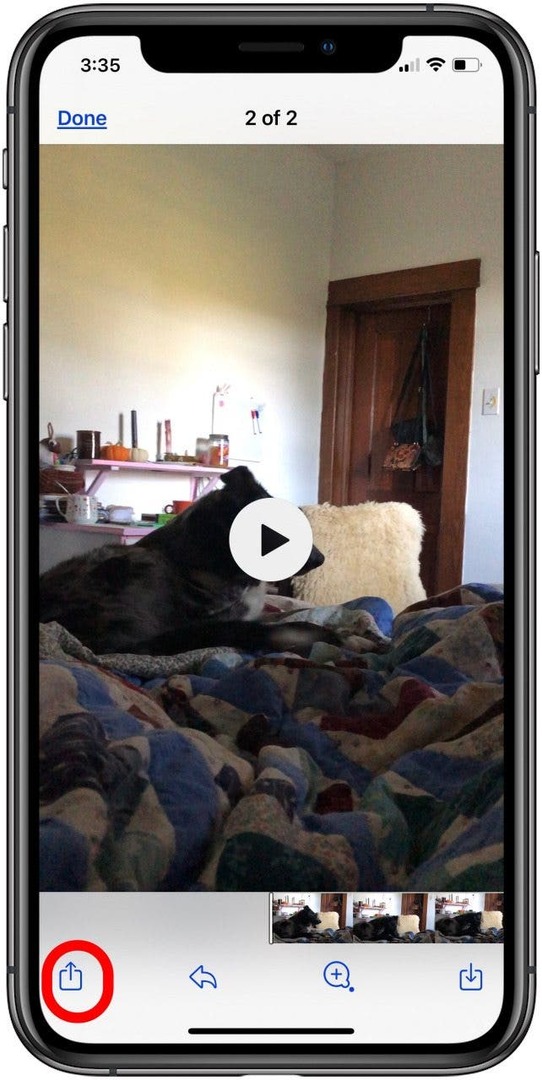
- ستظهر قائمة تتضمن طرقًا لمزيد من مشاركة الصورة عبر رسالة ، بريد إلكتروني ، والمزيد. أسفل هذه الخيارات ، انقر فوق احفظ الصورة أو حفظ الفيديو اختيار.
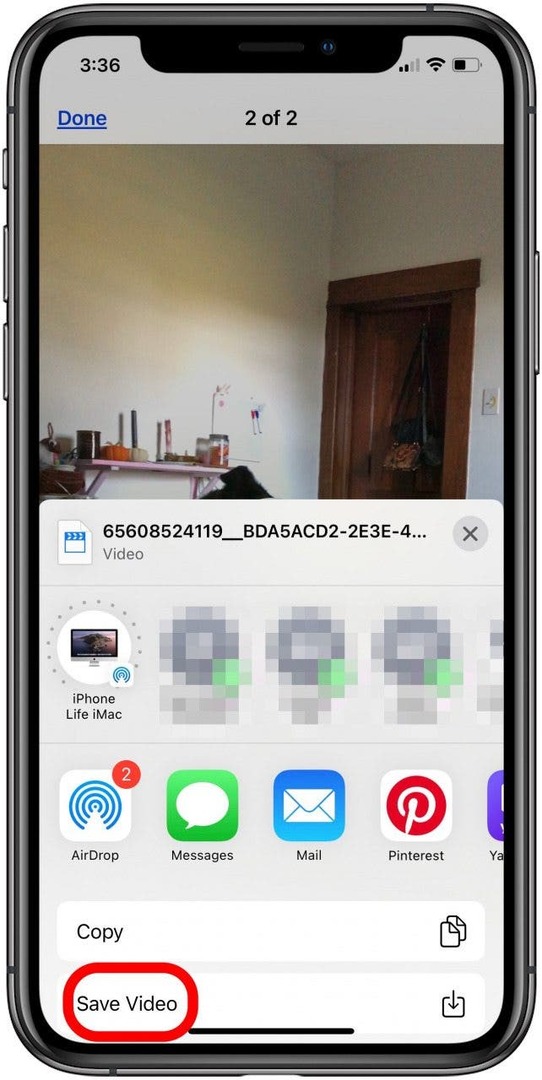
- الآن ، عندما تفتح تطبيق الصور ، سترى الصورة التي حفظتها للتو.
ومن المثير للاهتمام ، أنه سيتم فرز الصورة في مكانها في علامة التبويب "الصور" بناءً على يوم التقاطها ، وليس اليوم الذي حفظتها فيه. إذا كنت تواجه صعوبة في العثور على صورتك المحفوظة ، فقد يكون هذا هو السبب. اضغط على علامة التبويب الألبومات في الجزء السفلي من الشاشة ، ثم انقر فوق الأخيرة ، وسترى صورتك على أنها الأحدث في قائمة الانتظار.
إذا أرسل إليك شخص ما أكثر من صورة أو مقطع فيديو واحد ترغب في حفظه ، فهناك طريقة مناسبة لتنزيل هذا المحتوى دفعة واحدة. لانجاز هذا:
- افتح ال تطبيق الرسائل واضغط على الموضوع الذي تريد حفظ الصور منه.
- اضغط على السهم الصغير بجوار اسم المرسل.
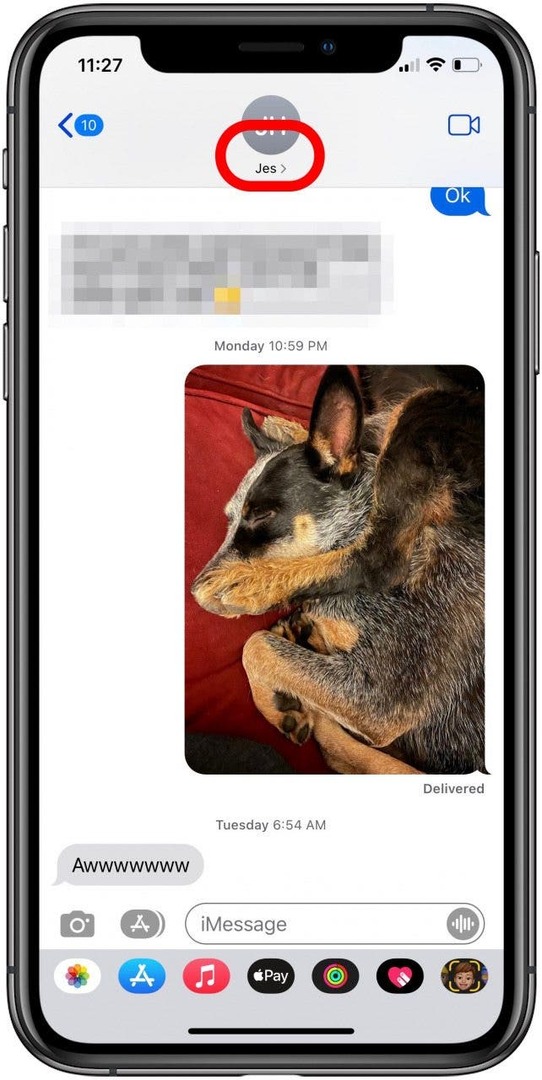
- مقبض اظهار الكل بجوار الصور.
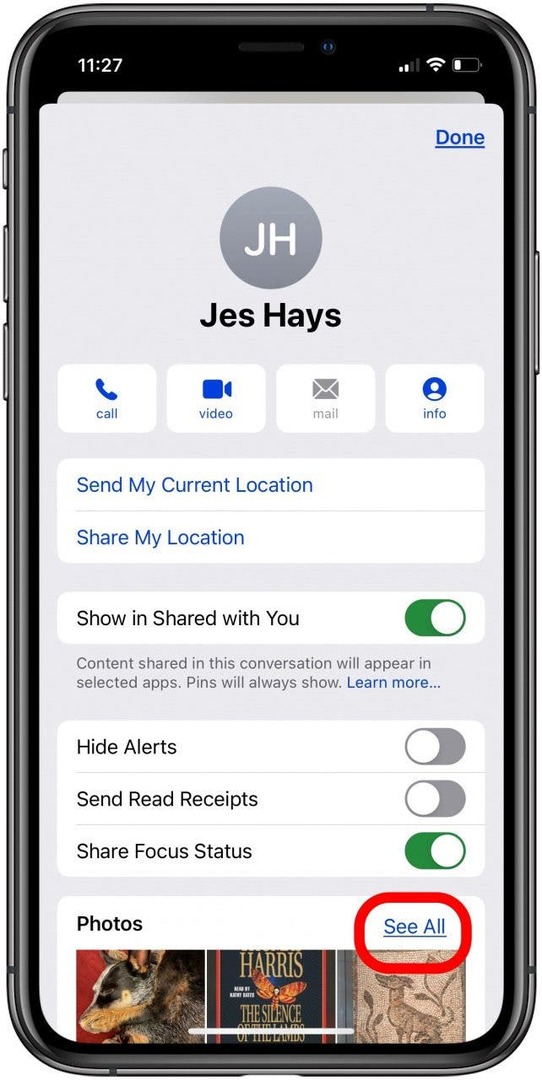
- مقبض يختار.
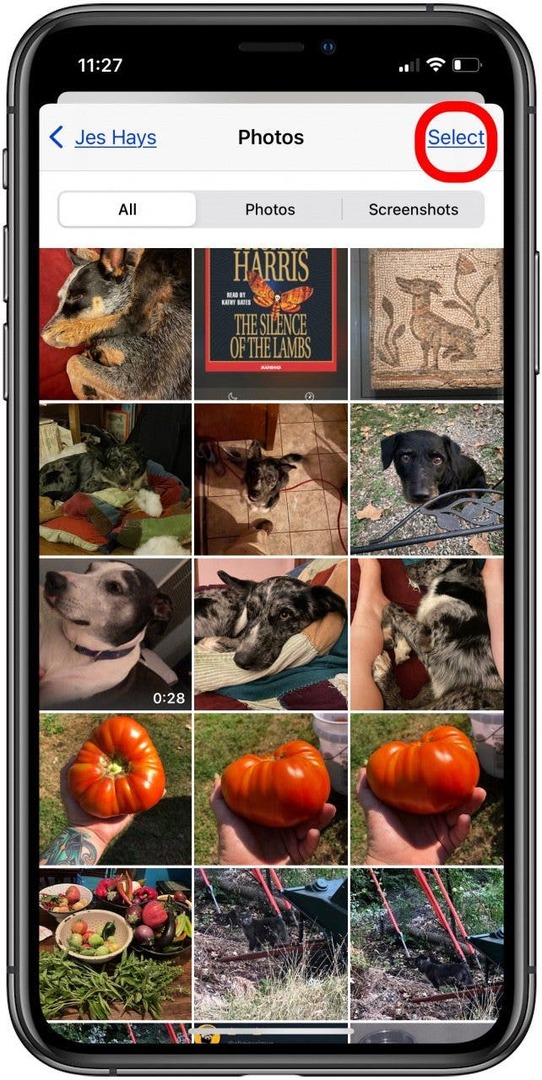
- انقر فوق الصور التي ترغب في تنزيلها ثم انقر فوق يحفظ.
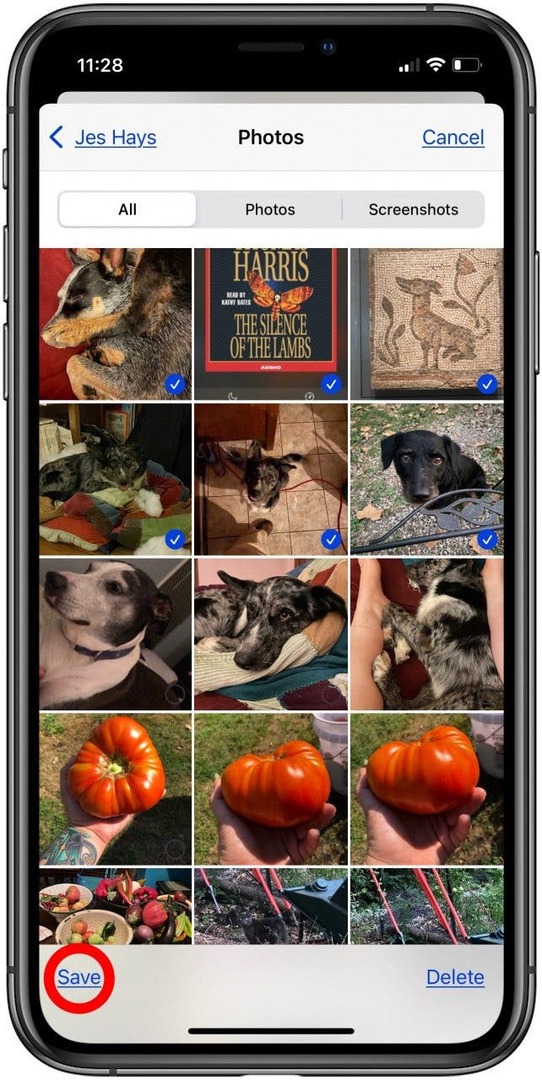
سيتم حفظ اختياراتك في تطبيق الصور.
الآن بعد أن تعلمت كيفية حفظ الصور ومقاطع الفيديو التي أرسلها الآخرون إليك ، حان الوقت لتتعلم كيفية الرد بالمثل! لإرسال صورة في رسالة iMessage أو نص:
- افتح سلسلة النص مع الشخص الذي ترغب في مشاركة صورة معه.
- اضغط على أيقونة الصور (تبدو مثل زهرة قوس قزح).
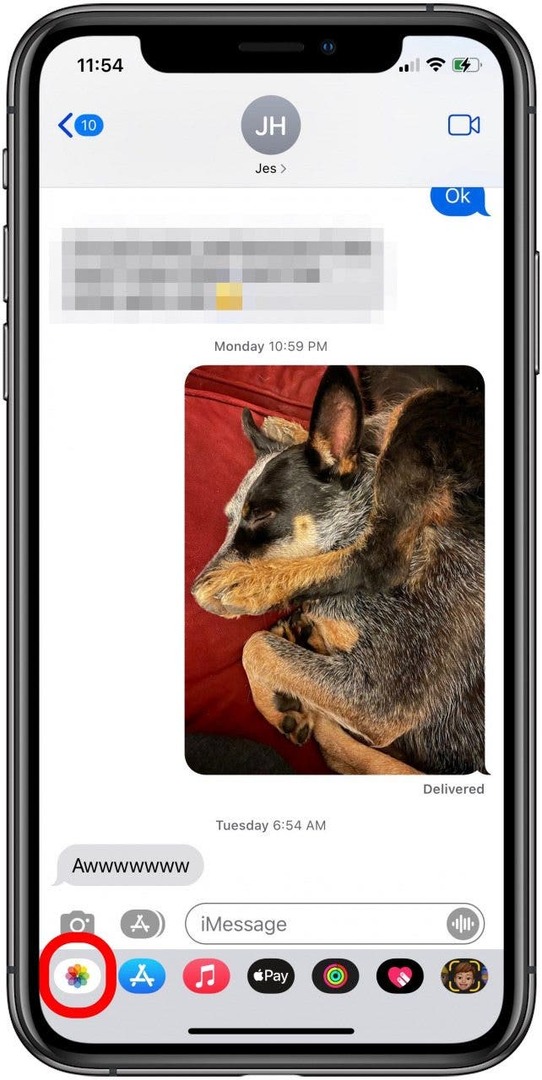
- قم بالتمرير والنقر فوق الصور ومقاطع الفيديو التي ترغب في مشاركتها.
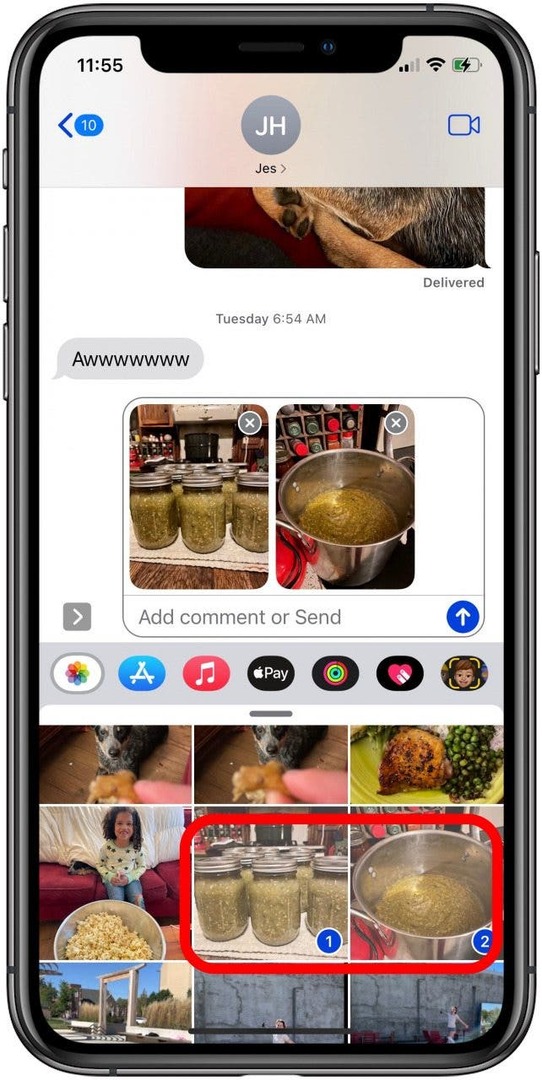
- ستظهر الصورة أو مقطع الفيديو داخل حقل النص ؛ لا تتردد في إضافة نص إذا كنت ترغب في ذلك ، ثم انقر فوق رمز الإرسال.
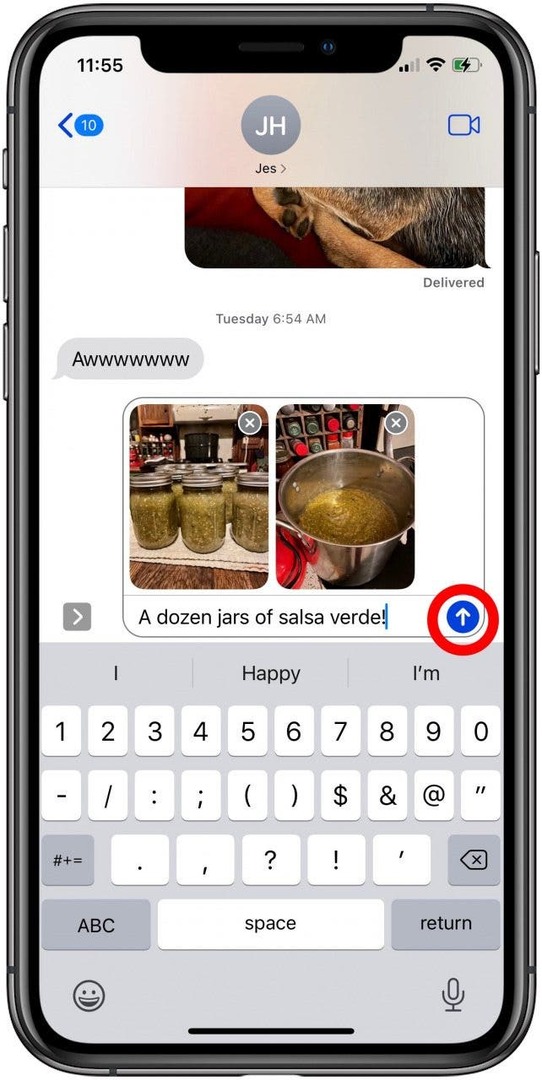
يمكنك حفظ الصور أو مقاطع الفيديو من رسائل البريد الإلكتروني مباشرة على جهاز iPhone الخاص بك ؛ إليك الطريقة:
- في ال تطبيق البريد، افتح البريد الإلكتروني الذي يحتوي على الصورة (الصور) التي تريد حفظها.
- اضغط على الصورة.
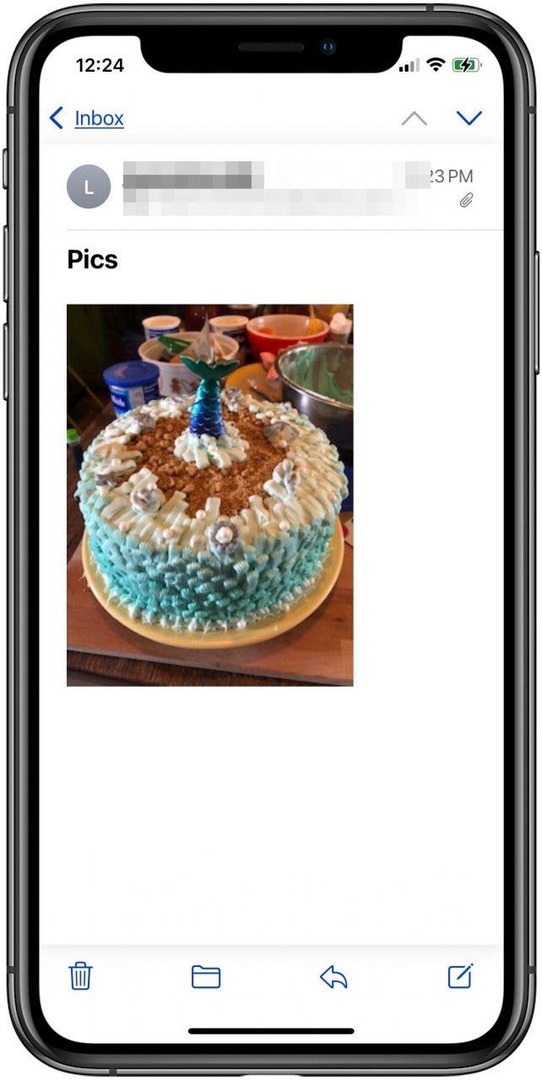
- لحفظ الصورة ، انقر فوق رمز المشاركة في الزاوية اليسرى السفلية من شاشتك.
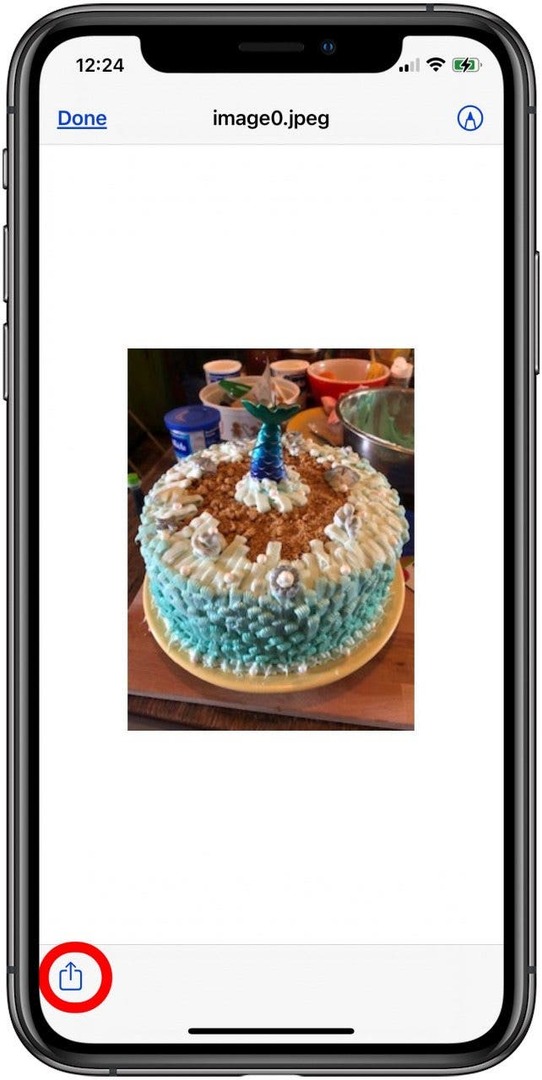
- مقبض احفظ الصورة.
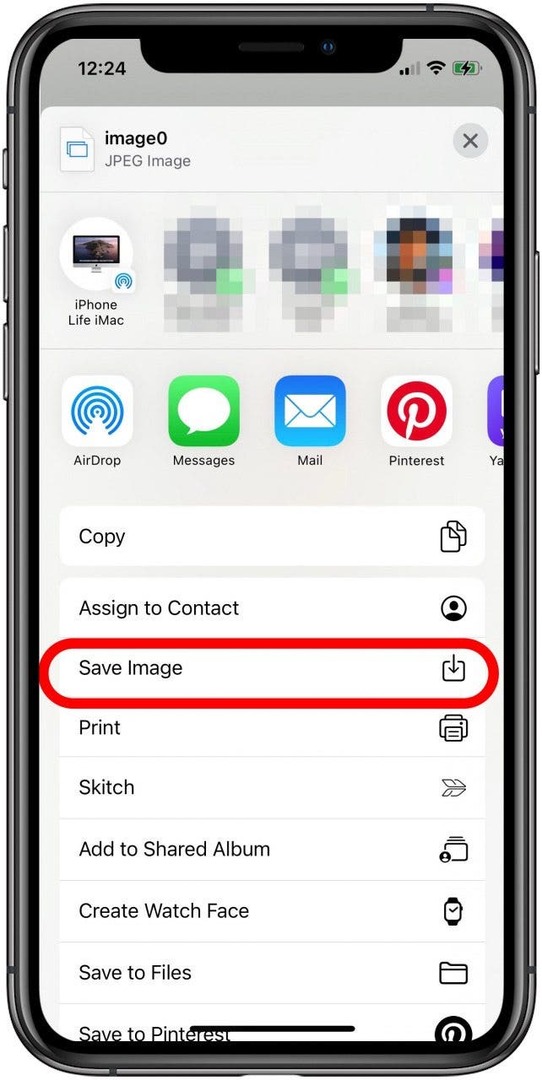
انسخ والصق صورة في بريد إلكتروني
الآن بعد أن عرفت كيفية حفظ صورة من رسالة بريد إلكتروني ، دعنا نتعلم كيفية تحميل صورة ومشاركتها عبر البريد الإلكتروني. الطريقة الأولى ، النسخ واللصق ، تحدث من نفس القائمة التي سمحت لك بحفظ صورة من بريد إلكتروني. إذا كنت ترغب في مشاركة صورة من بريد إلكتروني:
- لنسخ ولصق صورة من بريد إلكتروني واحد في بريد إلكتروني جديد ، اضغط على رمز المشاركة.
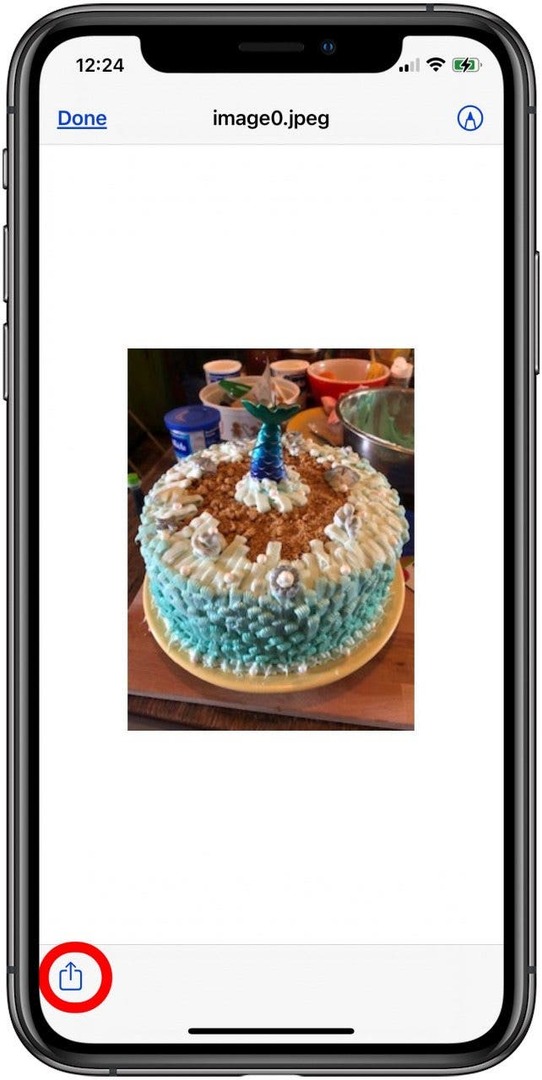
- مقبض ينسخ.
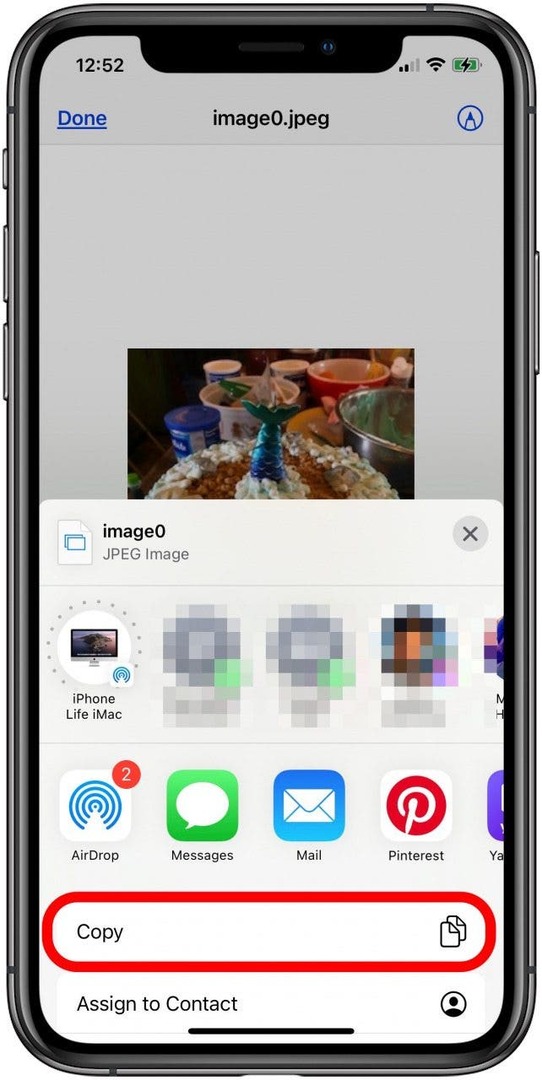
- للصق صورة منسوخة ، ابدأ بريدًا إلكترونيًا جديدًا. اضغط مع الاستمرار في نص البريد الإلكتروني وحدد معجون.
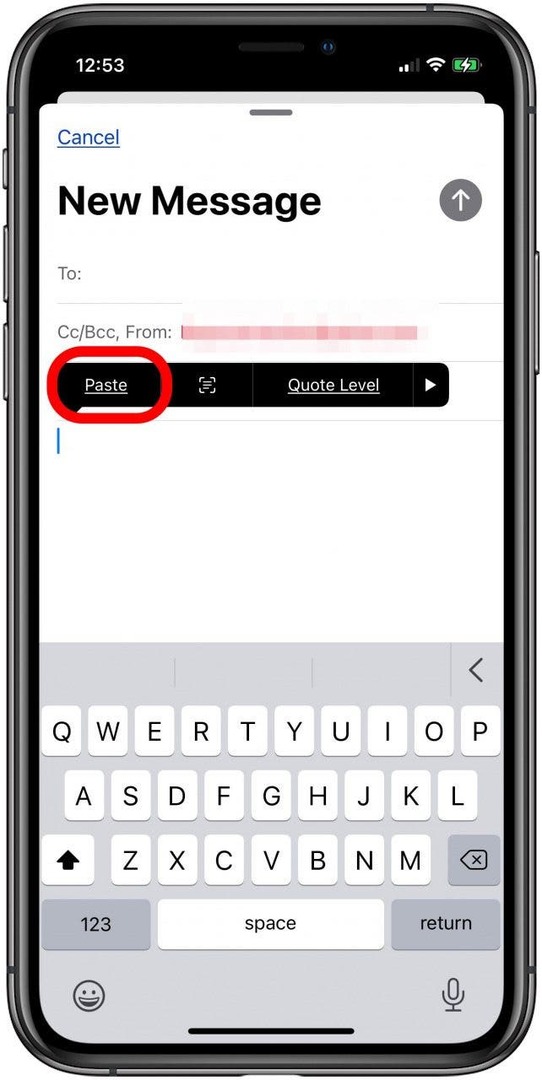
اختر صورة من تطبيق الصور لإرسال بريد إلكتروني
بالنسبة للطريقة الثانية ، افتح تطبيق البريد الإلكتروني الخاص بك وابدأ بريدًا إلكترونيًا جديدًا ، ثم:
- اضغط على نص البريد الإلكتروني ؛ سيظهر سهم.
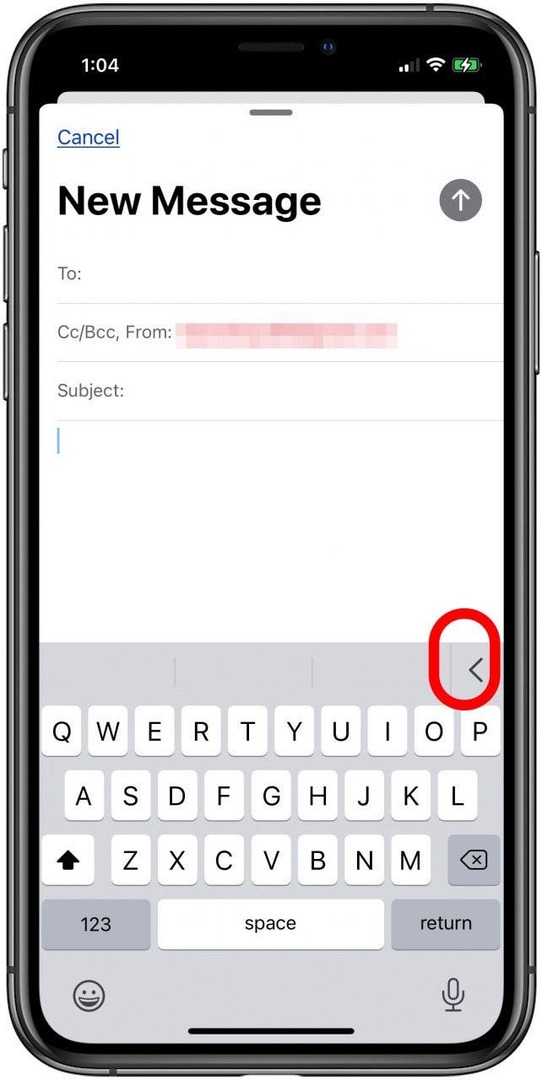
- اضغط على السهم ، ثم اضغط على رمز الصورة.
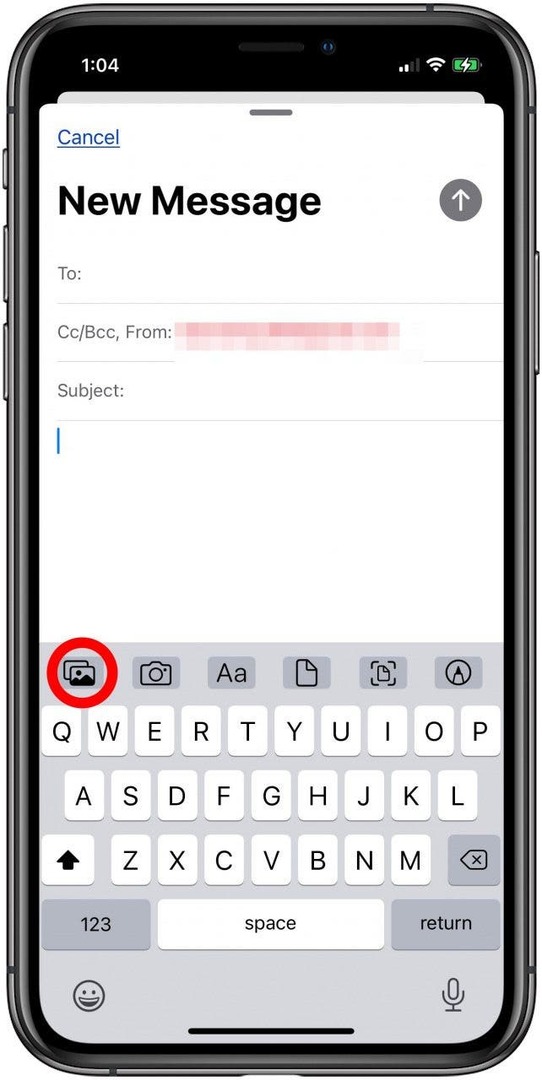
- مقبض الصور الحديثة أو جميع الصور، ثم اضغط على الصورة (الصور) التي تريد إرسالها.
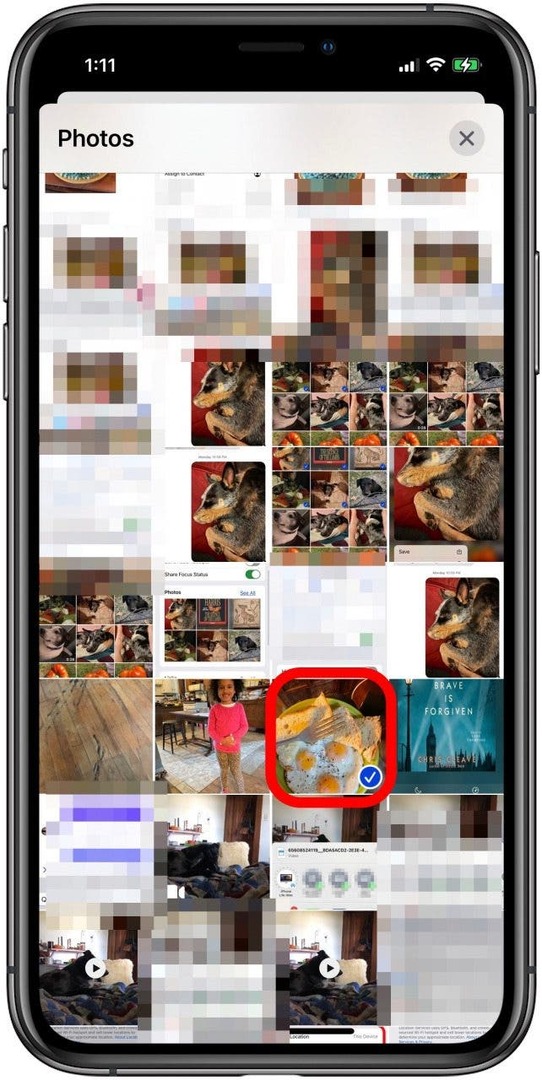
- أضف نصًا إذا رغبت في ذلك ، انقر فوق رمز الإرسال، وسيتم إرسال البريد الإلكتروني الخاص بك.
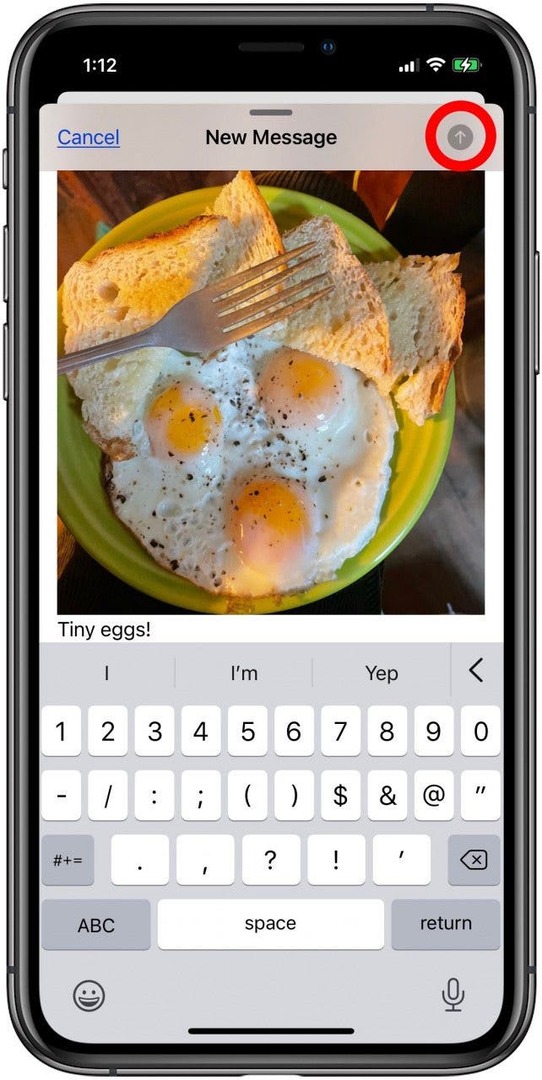
الشروع في العمل مع AirDrop
يتبع هذا الرابط لمعرفة الأجهزة وأنظمة التشغيل المتوافقة مع AirDrop ، وكذلك كيفية تمكين الميزة.
كيفية AirDrop صورة
- لإسقاط صورة عبر الهواء ، افتح ملف تطبيق الصور.
- اضغط على واحدة أو أكثر من الصور التي تريد مشاركتها.
- اضغط على رمز المشاركة الموجود في الركن الأيمن السفلي من جهاز iPhone الخاص بك.
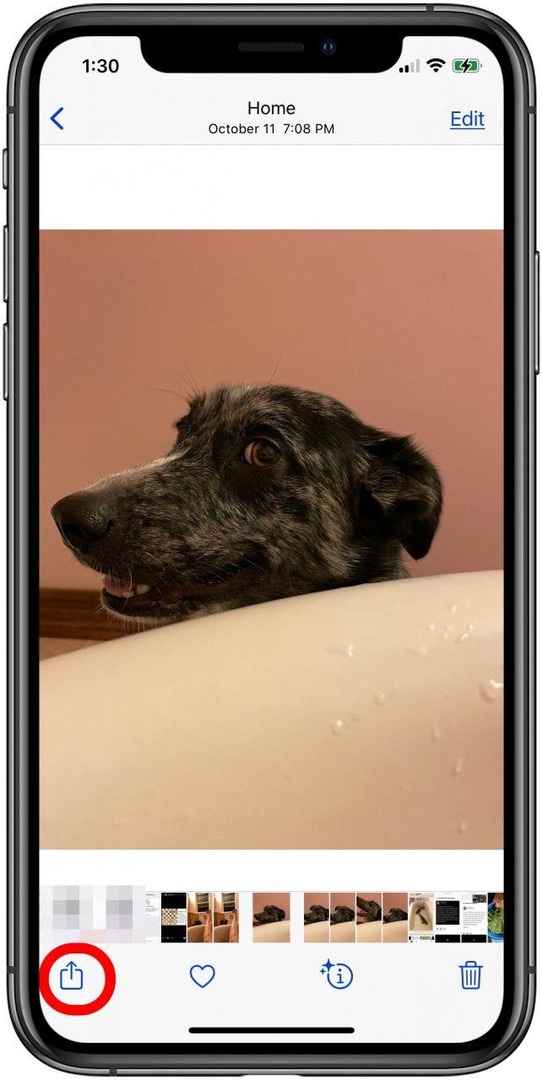
- مقبض ايردروب.
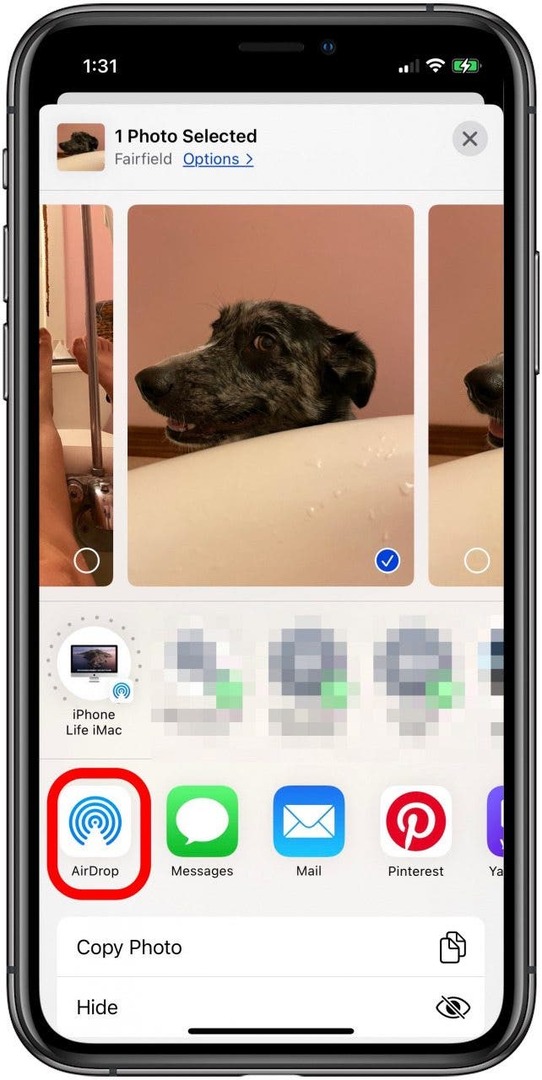
- ستظهر أي أجهزة متاحة لتلقي AirDrop ؛ اضغط على الشخص الذي تريده.
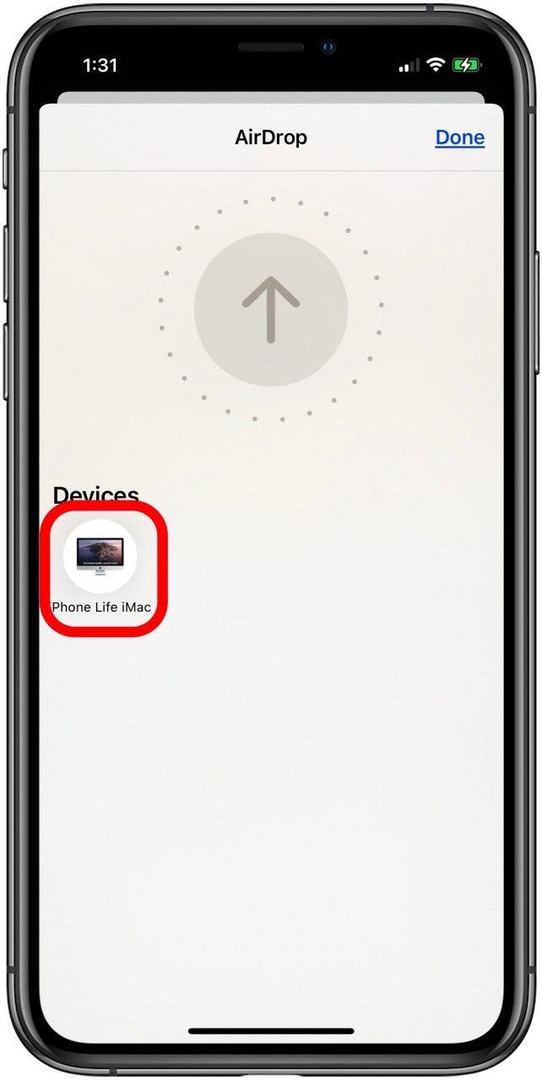
في هذه الحالة ، يمكنك أن ترى أن جهاز Mac الخاص بي هو الجهاز الوحيد القريب الذي يمكنني إرسال هذه الصور إليه. في الأماكن الأكثر ازدحامًا ، يمكنني رؤية أيقونات للعديد من أجهزة iPhone والأجهزة الأخرى التي تعمل في محيط 30 قدمًا تقريبًا.
إذا كنت ترسل الصور إلى جهاز آخر من أجهزتك ، فسيتم تنزيلها وحفظها تلقائيًا. إذا كنت ترسل صورًا إلى شخص آخر ، فسيتلقى إشعارًا بأنك تحاول AirDrop له شيئًا ما. يمكنهم بعد ذلك قبولها أو رفضها.
عندما تتلقى إشعارًا على جهازك بأن شخصًا ما قام بإسقاط صورة لك عبر AirDrop ، كيف يمكنك حفظها؟ هذا هو حقا سهل!
- سترى إشعارًا على جهاز iPhone الخاص بك يفيد بأن شخصًا ما قام بإسقاط صورة لك عبر AirDrop ؛ صنبور قبول.
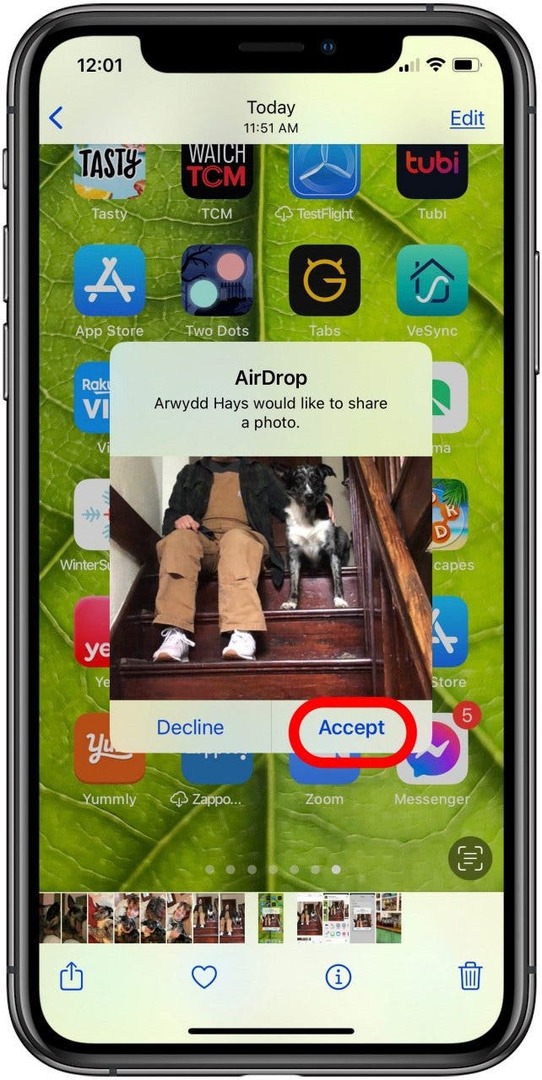
- ستتم إضافة الصورة تلقائيًا إلى مكتبة الصور الخاصة بك في تطبيق الصور.
كيفية إنشاء ألبوم صور iCloud مشترك وإضافة أشخاص إليه
هذه الطريقة مثالية لتلك الأوقات عندما يكون لديك عدد كبير من الصور لمشاركتها أو إذا كنت ترغب في مشاركة الصور بشكل مستمر. إذا كان لديك عدد قليل فقط ، فسيكون البريد الإلكتروني أو iMessage أسرع. قبل استخدام طريقة مشاركة الصور هذه ، ستحتاج إلى ذلك قم بإعداد محرك iCloud لنفسك. بمجرد الانتهاء من ذلك ، حان الوقت لتشغيل الألبومات المشتركة.
- افتح ال تطبيق الإعدادات.
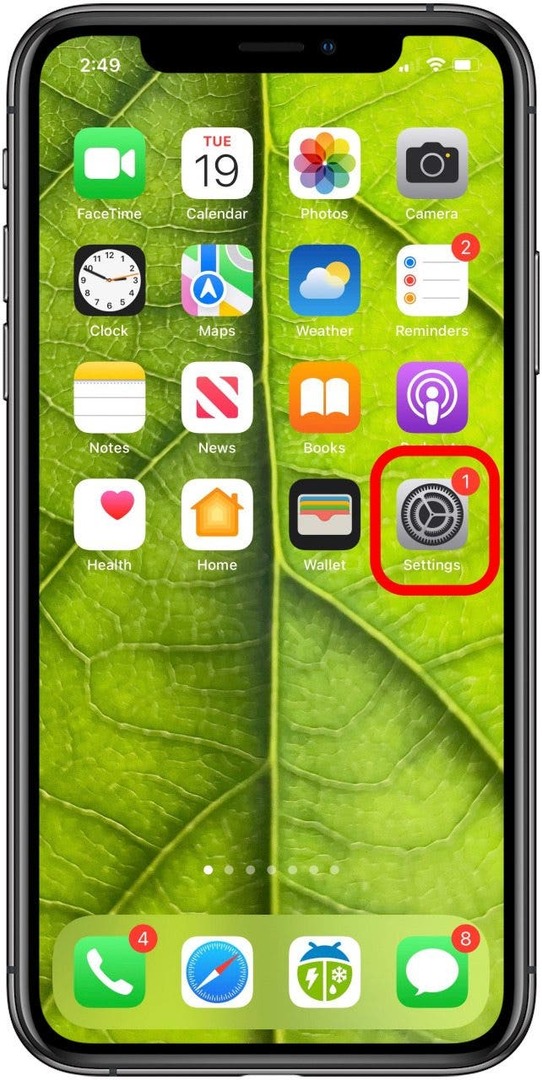
- اضغط على الشعار الذي يحتوي على اسمك في أعلى الصفحة.
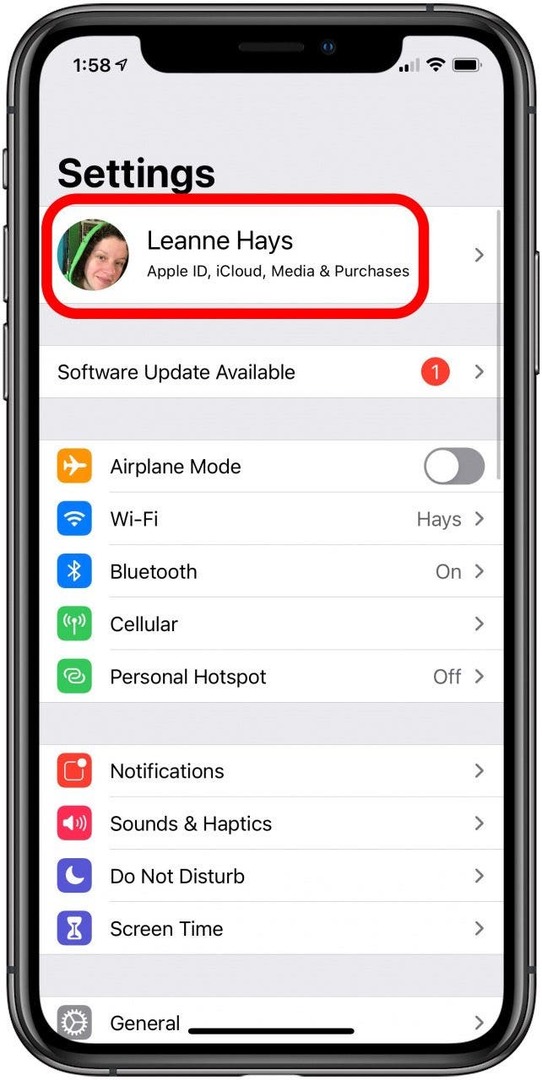
- مقبض iCloud.
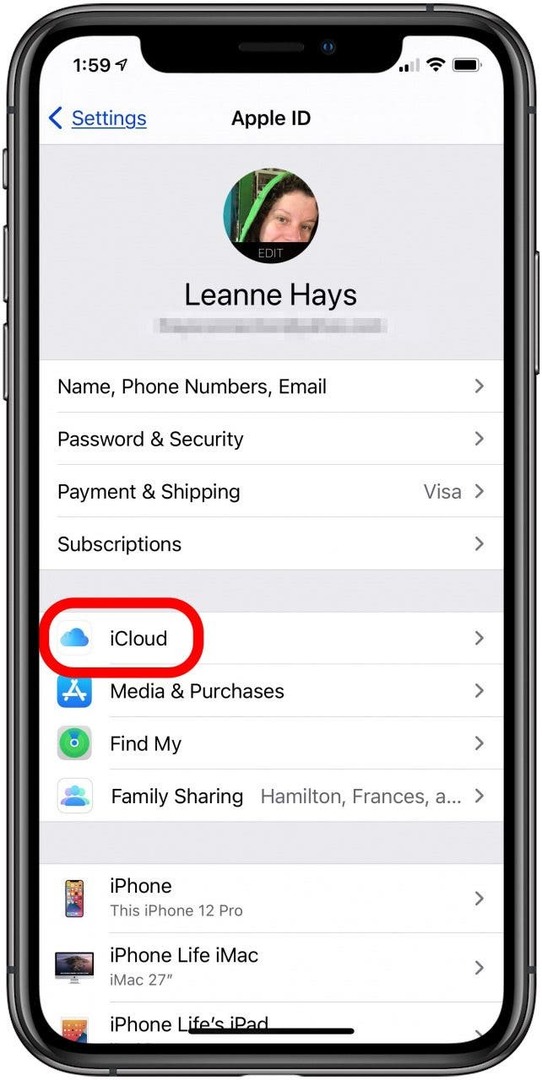
- مقبض الصور.
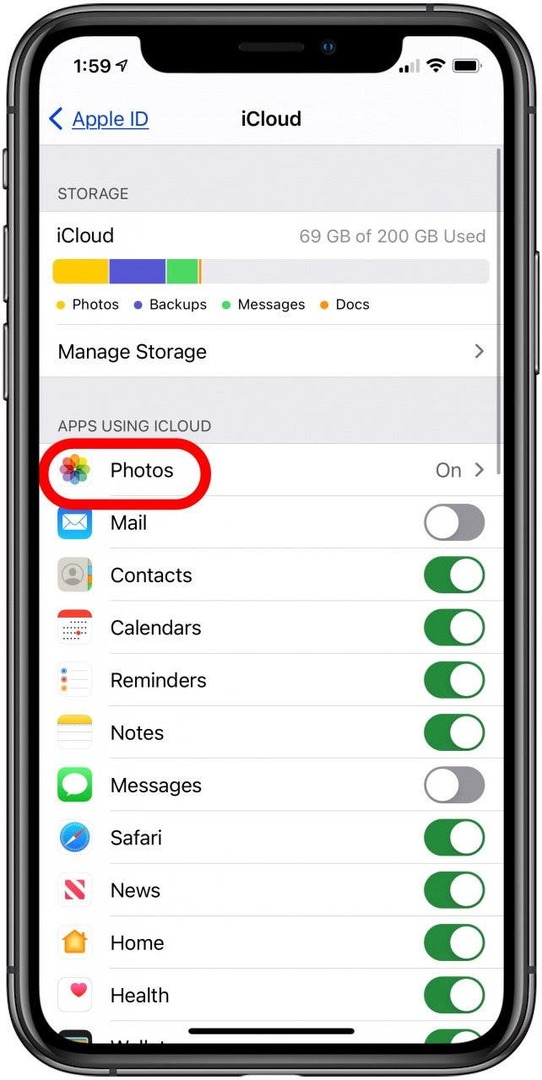
- تبديل على صور iCloud و ألبومات مشتركة.
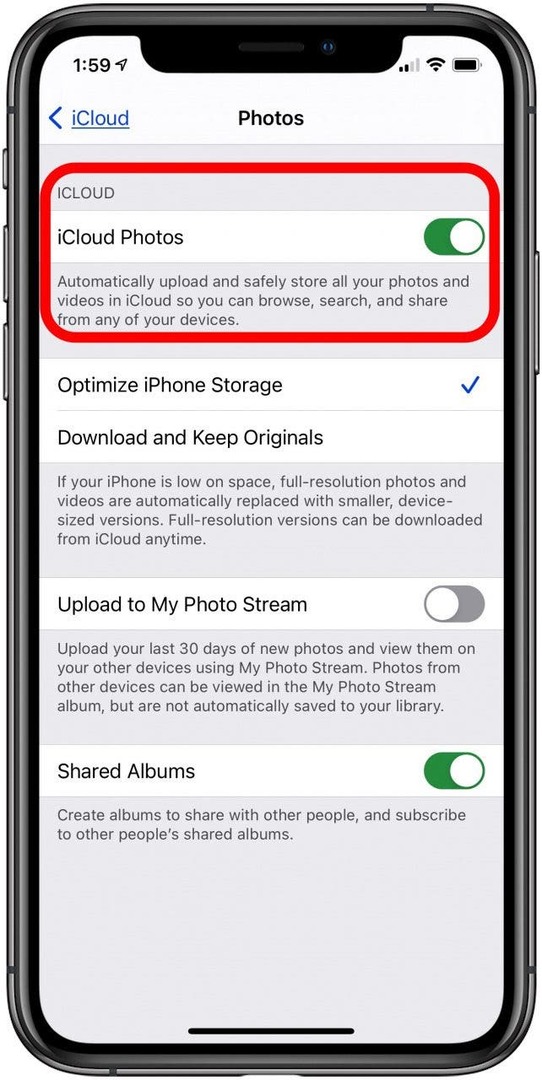
- إذا كنت تريد المزيد من مساحة التخزين على جهاز iPhone الخاص بك ، فانقر فوق تحسين تخزين iPhone; يتيح هذا الإعداد لـ iCloud Photos إدارة حجم مكتبة الصور على جهازك تلقائيًا.
- إذا قررت أنك تريد الحصول على النسخ الكاملة لجميع الصور ومقاطع الفيديو على جهازك ، فحدد تنزيل النسخ الأصلية والاحتفاظ بها.
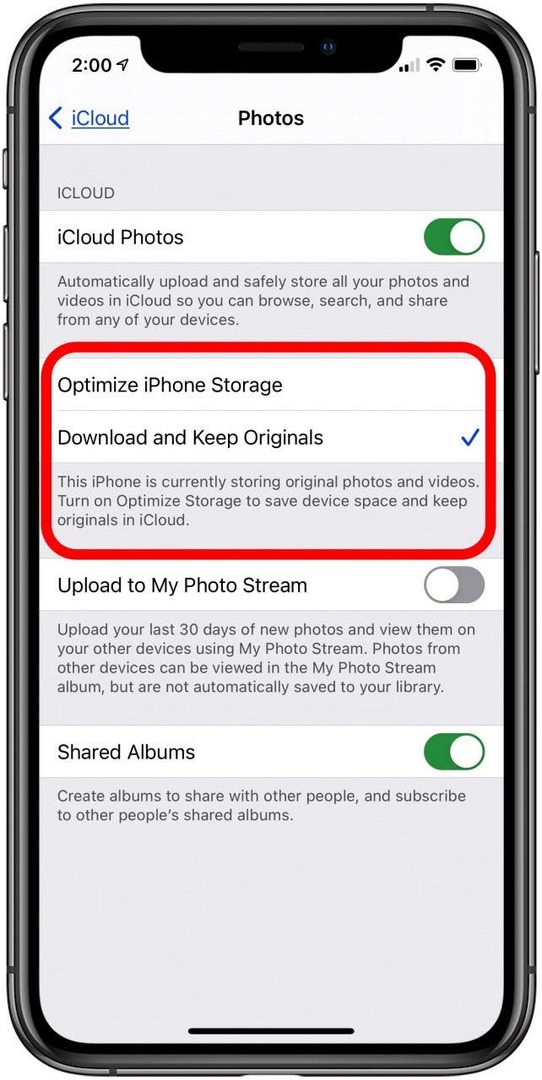
الآن ، إذا كنت ترغب في تجميع "ألبوم مشترك" للأصدقاء والعائلة ليتمكنوا من العرض والإضافة والتعليق عليه ، يمكنك ذلك!
- افتح ال تطبيق الصور واضغط على علامة التبويب الألبومات في أسفل الصفحة.
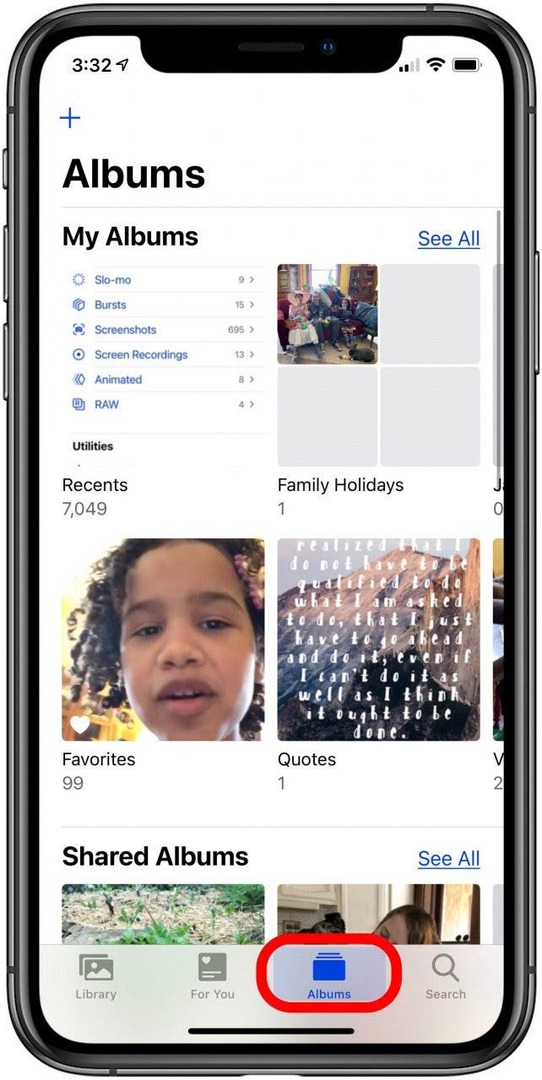
- اضغط على علامة زائد أعلى يسار الشاشة.
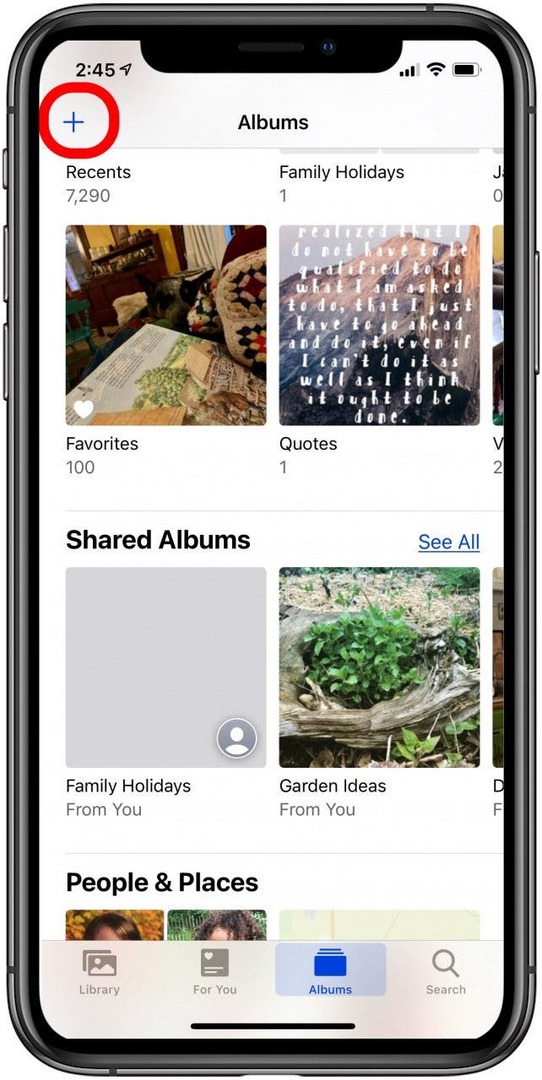
- مقبض ألبوم مشترك جديد.
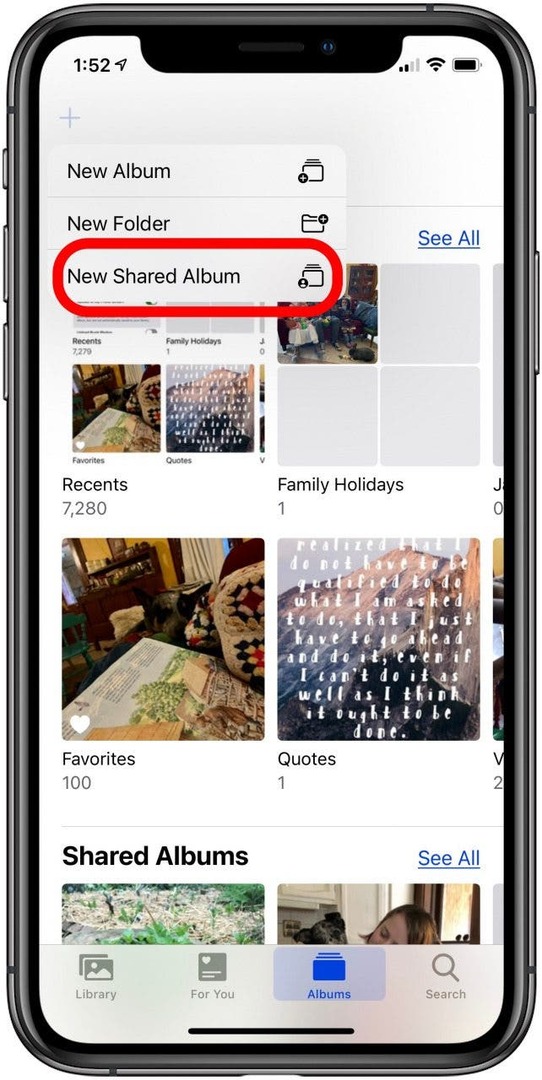
- الآن يمكنك تسمية الألبوم الخاص بك والضغط على التالي.
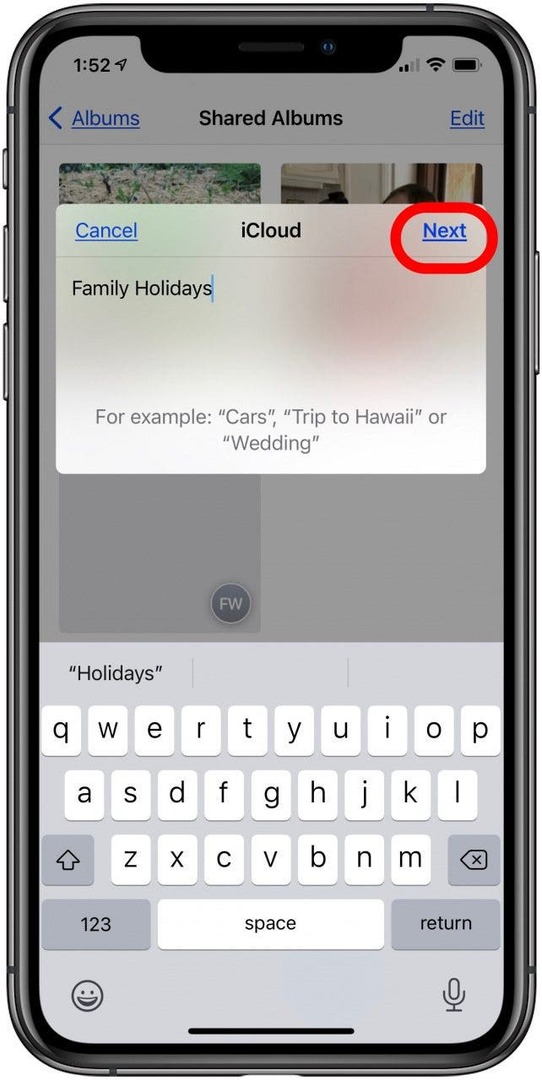
- اكتب عناوين البريد الإلكتروني أو أرقام iPhone أو أدخل الأشخاص من جهات الاتصال الخاصة بك. يمكنك إدخال ما يصل إلى 100 شخص! انقر فوق علامة الجمع لإضافة المزيد من جهات الاتصال.
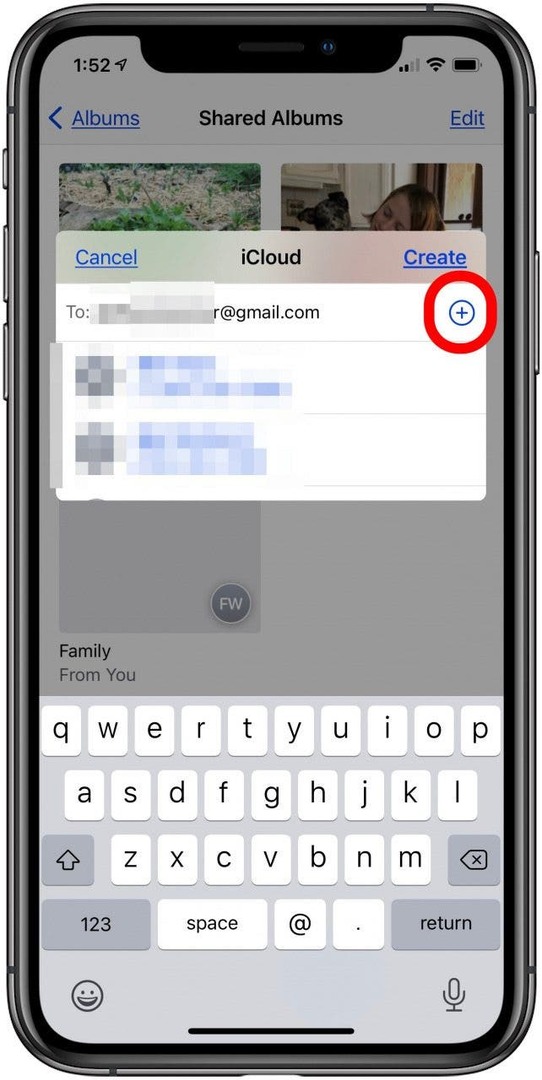
- مقبض إنشاء، ويتم الانتهاء من "الألبوم المشترك" الخاص بك.
- يمكنك العثور على ألبومك في علامة التبويب الألبومات.
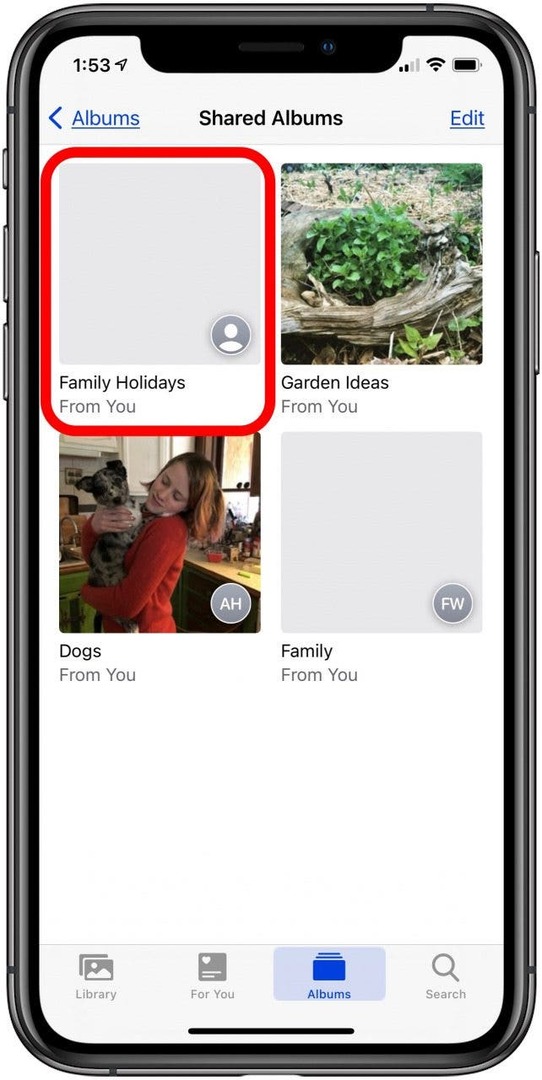
إذا كنت ترغب في تغيير إعدادات الألبوم الخاص بك بحيث يمكنك دعوة الأشخاص الذين يستخدمون Android أو الهواتف الأخرى بخلاف Apple:
- افتح الألبوم المشترك الذي قمت بإنشائه.
- اضغط على رمز الأشخاص في أسفل الصفحة.
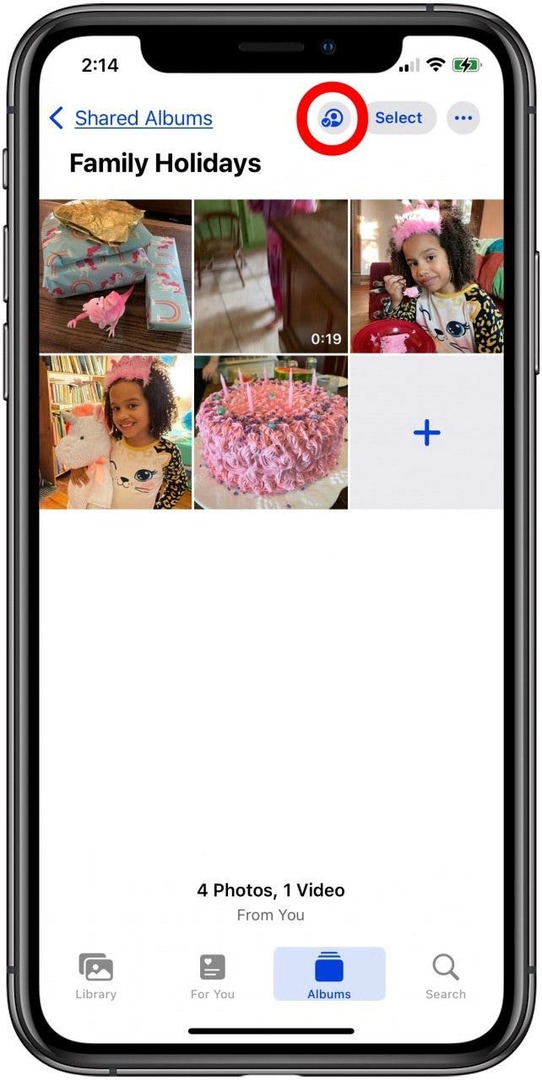
- تبديل على موقع عام.
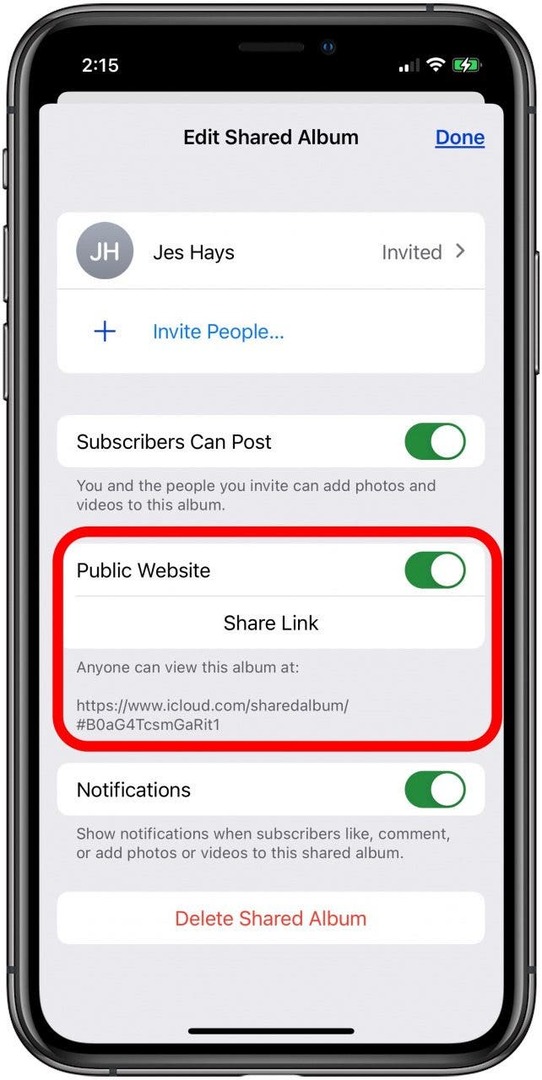
- الآن يمكنك النقر فوق رابط المشاركة لمشاركة الألبوم مع جهات الاتصال الخاصة بك ، وهو متاح للعرض العام على الرابط أدناه Share Link.
لإضافة الصور ومقاطع الفيديو إلى ألبوم مشترك:
- اضغط على علامة التبويب المكتبة في الجزء السفلي من تطبيق الصور ، ثم اختر الصورة أو مقطع الفيديو الذي ترغب في مشاركته من خلال النقر عليه.
- اضغط على رمز المشاركة.
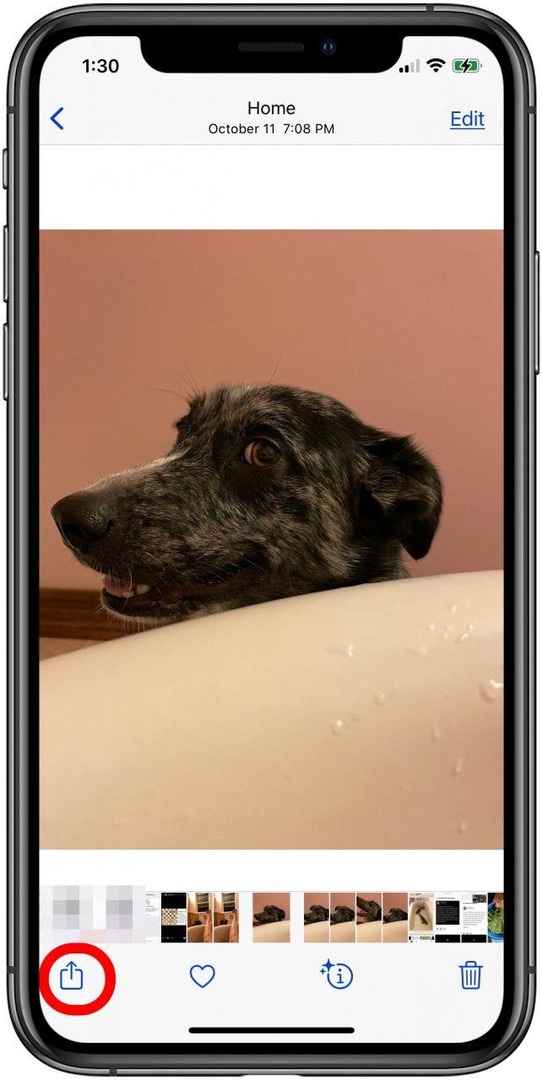
- مقبض أضف إلى ألبوم مشترك.
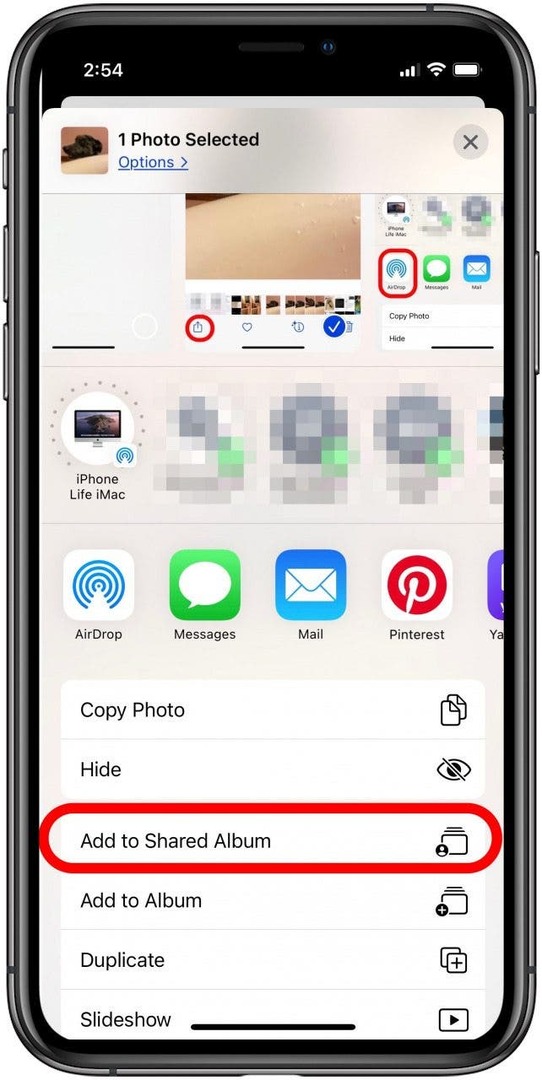
- اضغط على اسم الألبوم لتغييره.
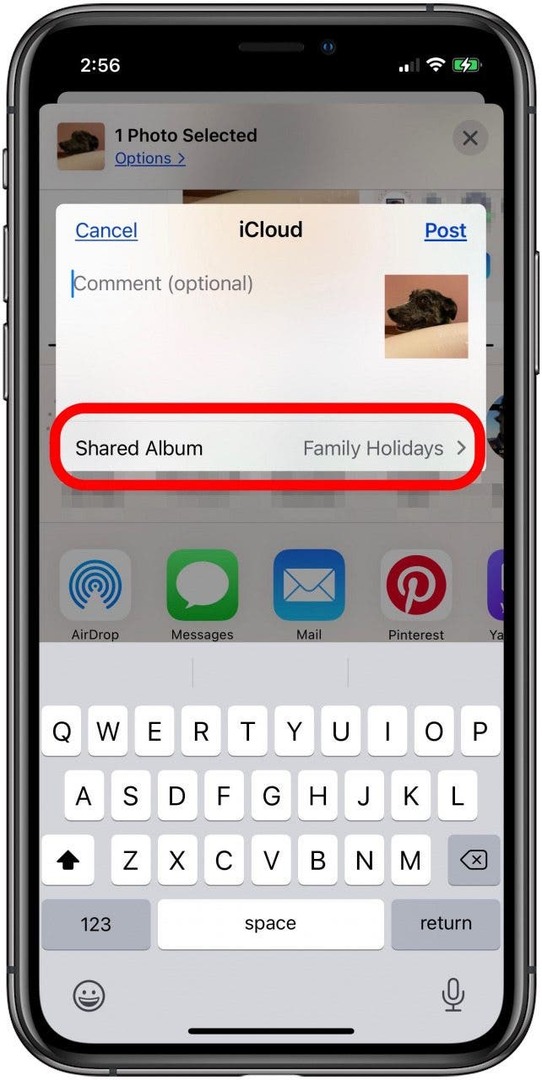
- أضف تعليقًا إذا أردت ، ثم انقر فوق بريد.
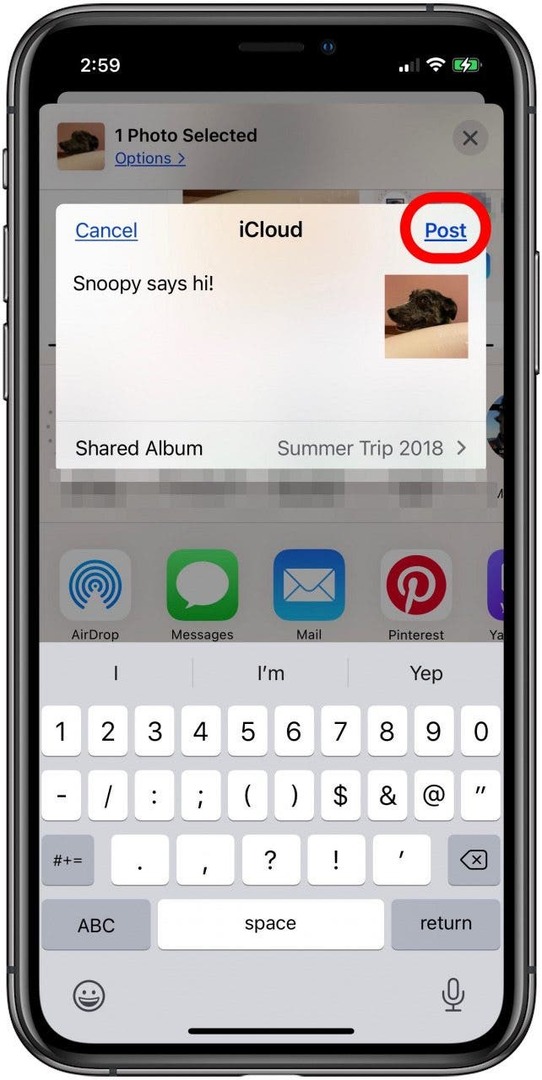
من الممكن حفظ الصور ومقاطع الفيديو من ألبوم مشترك إلى مكتبة الصور الخاصة بك. بمجرد فتح الألبوم المشترك:
- اضغط على واحدة أو أكثر من الصور التي ترغب في حفظها ، ثم اضغط على رمز المشاركة.

- مقبض احفظ الصورة أو حفظ الفيديو.
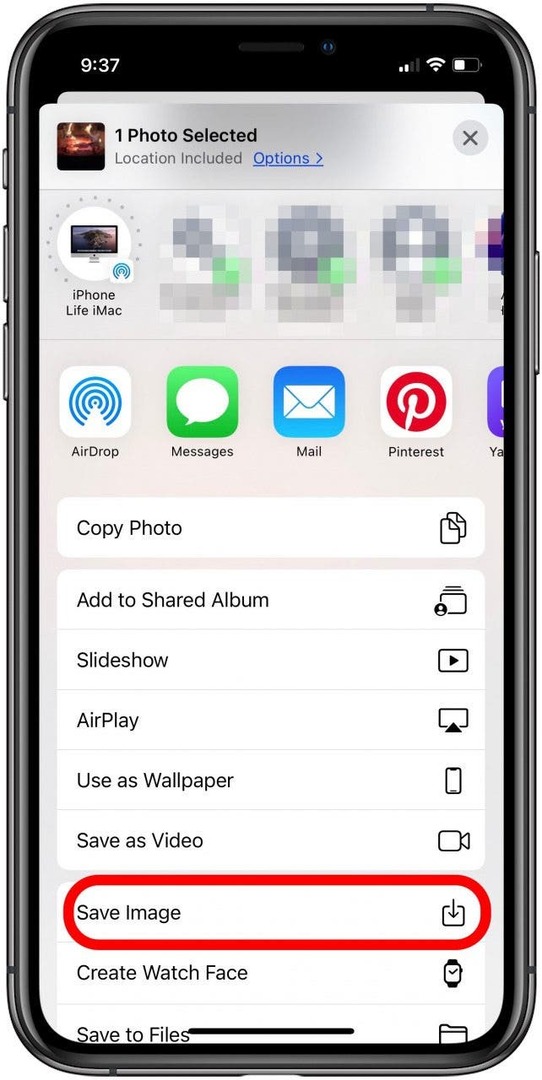
- سيتم حفظ الصورة أو مقطع الفيديو في تطبيق الصور الخاص بك.
كيفية مشاركة الصور وحفظها من وسائل التواصل الاجتماعي
أستخدم وسائل التواصل الاجتماعي لمشاركة الصور ومقاطع الفيديو تمامًا مثل أي من الطرق الأخرى التي تناولتها أعلاه. أدناه ، سأستعرض اثنين من المنصات المفضلة لدي ، وهما Facebook و Instagram ، وكيفية تحميل الصور وحفظ الصور من هذه الحسابات.
هل ترغب في إرسال صورة أو مقطع فيديو إلى صديق عبر Facebook Messenger؟ إليك الطريقة:
- افتح تطبيق Messenger وانقر فوق رمز رسالة جديدة في الجزء العلوي الأيمن من الشاشة.
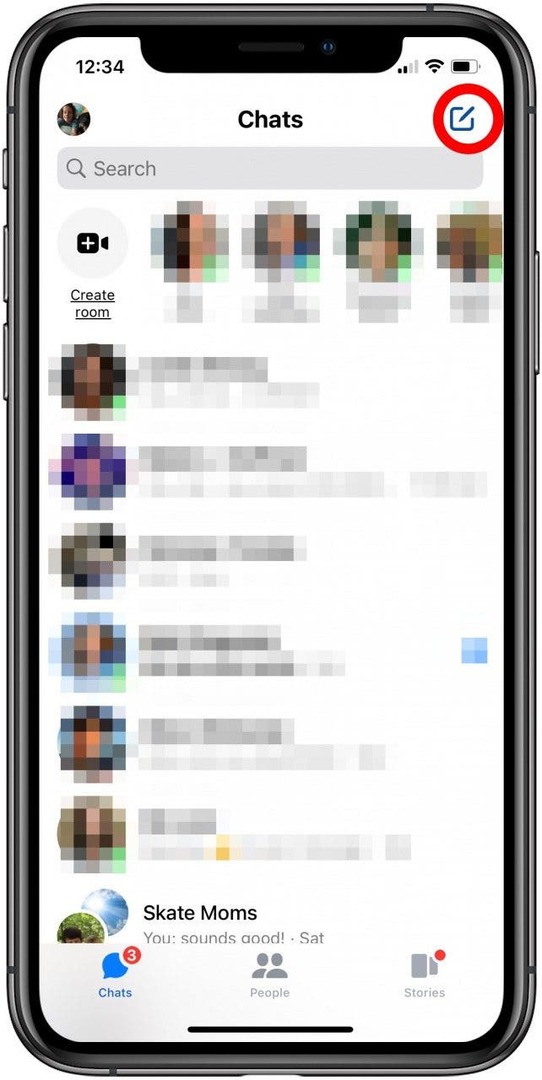
- اختر مستلم رسالتك عن طريق إدخال اسمه في شريط البحث أو الاختيار من القائمة المقترحة.
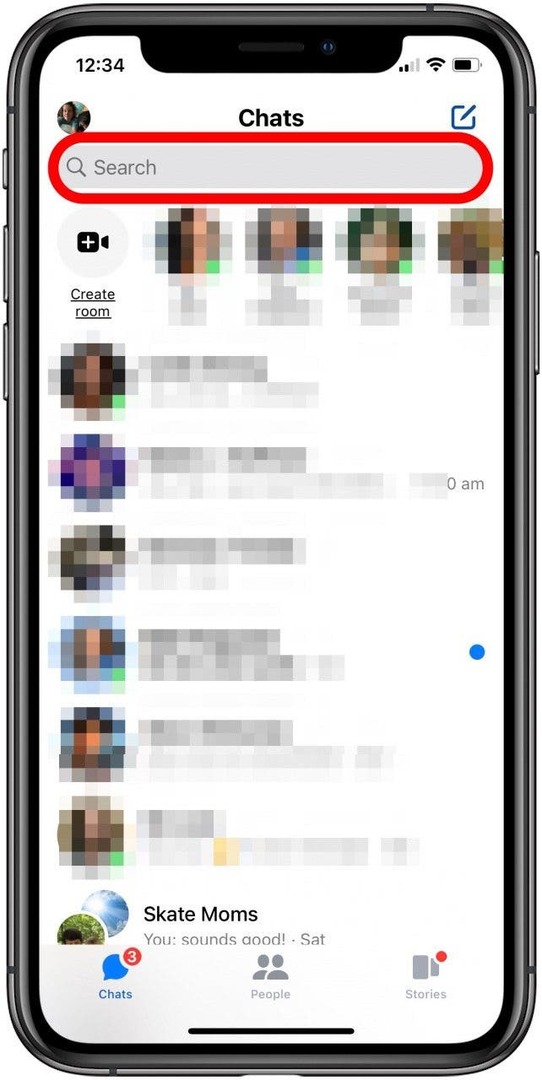
- اضغط على رمز الصورة.
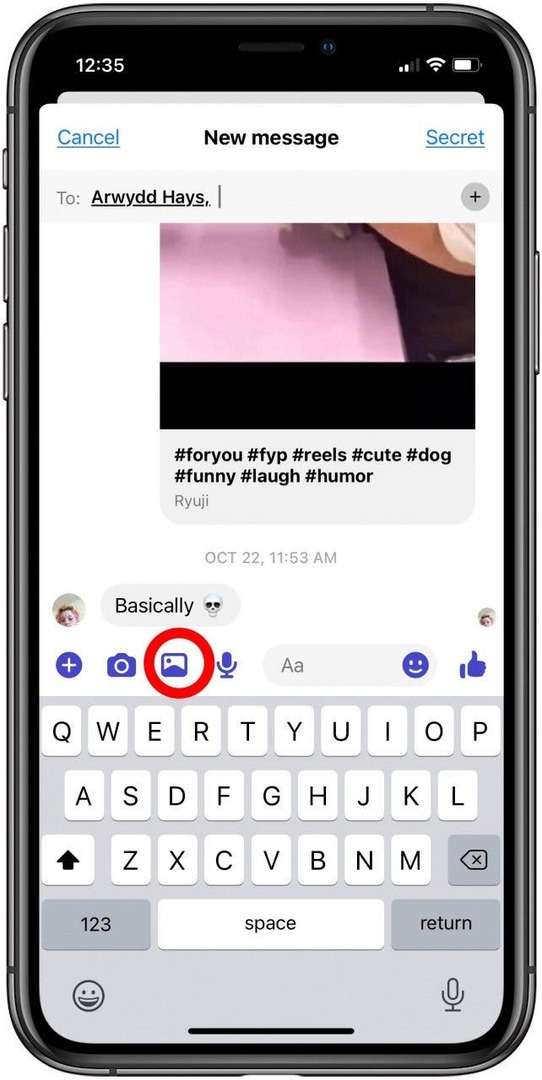
- انقر فوق الصورة أو مقطع الفيديو الذي تريد إرساله. ستظهر علامة بيضاء في دائرة زرقاء عليها.
- مقبض يرسل على الصورة أو الفيديو.
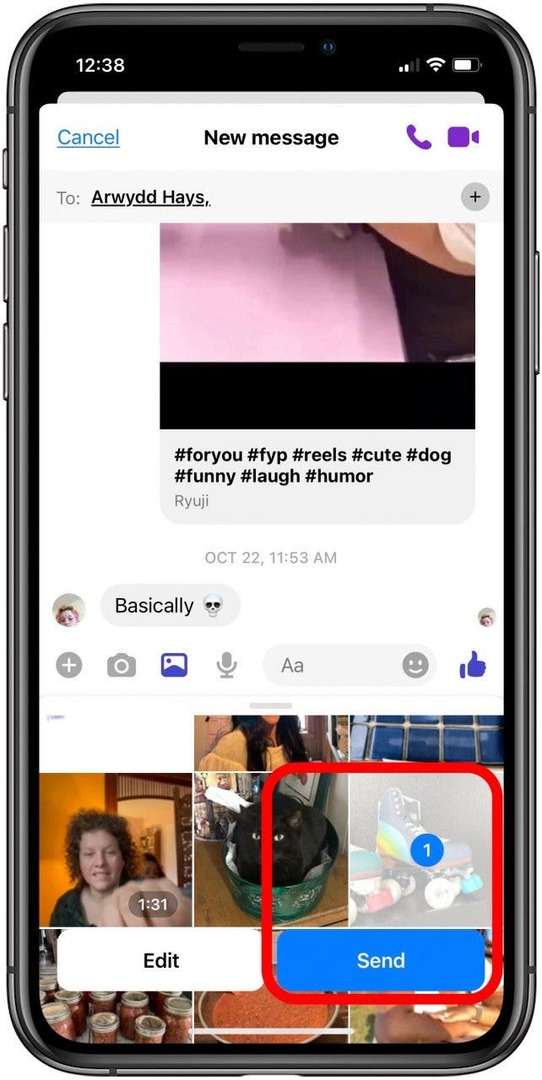
حفظ الصور ومقاطع الفيديو من Facebook Messenger
إذا تلقيت صورة أو مقطع فيديو عبر Messenger وتريد حفظه:
- اضغط على الصورة ، ثم اضغط على أكثر في الجزء السفلي من الشاشة.
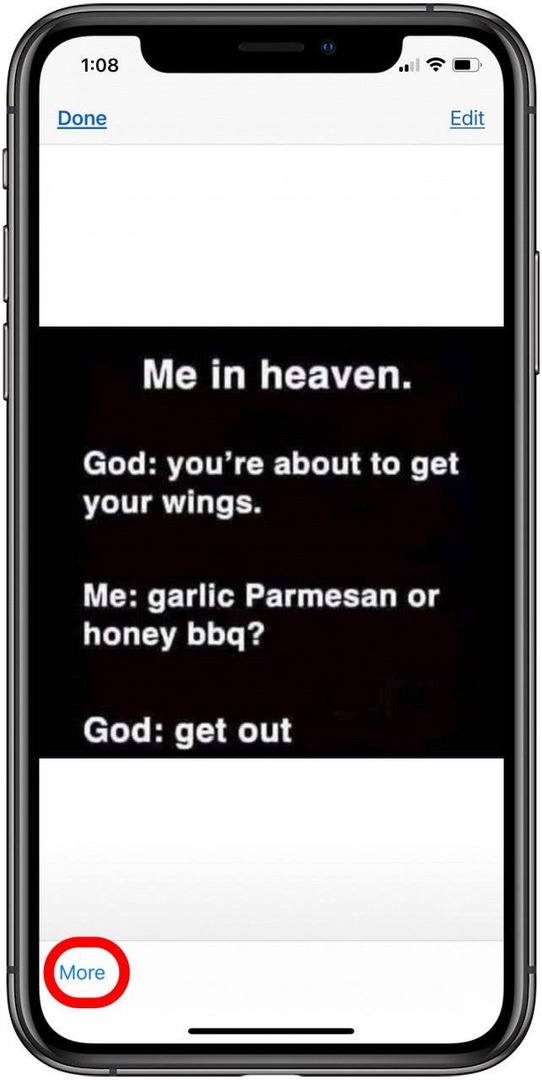
- ستظهر الخيارات ، بما في ذلك إعادة التوجيه والمشاركة وحفظ الصورة ، انقر فوق يحفظ.
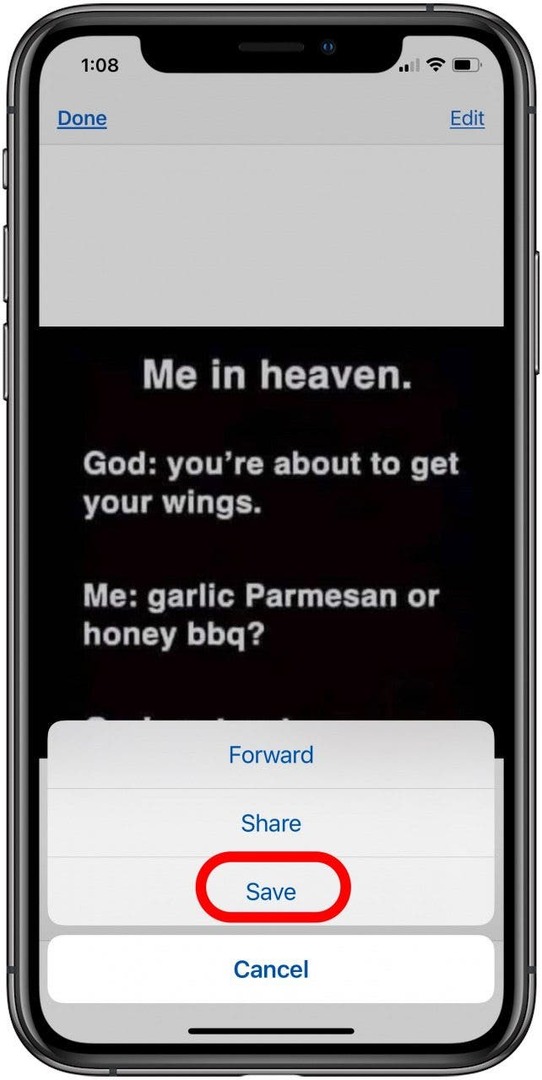
سيتم حفظ الصورة في تطبيق الصور الخاص بك.
إذا كنت ترغب في مشاركة صورة من حسابك على Instagram:
- اضغط على رمز الملف الشخصي في الجزء السفلي من الصفحة الرئيسية للذهاب إلى ملف التعريف الخاص بك.
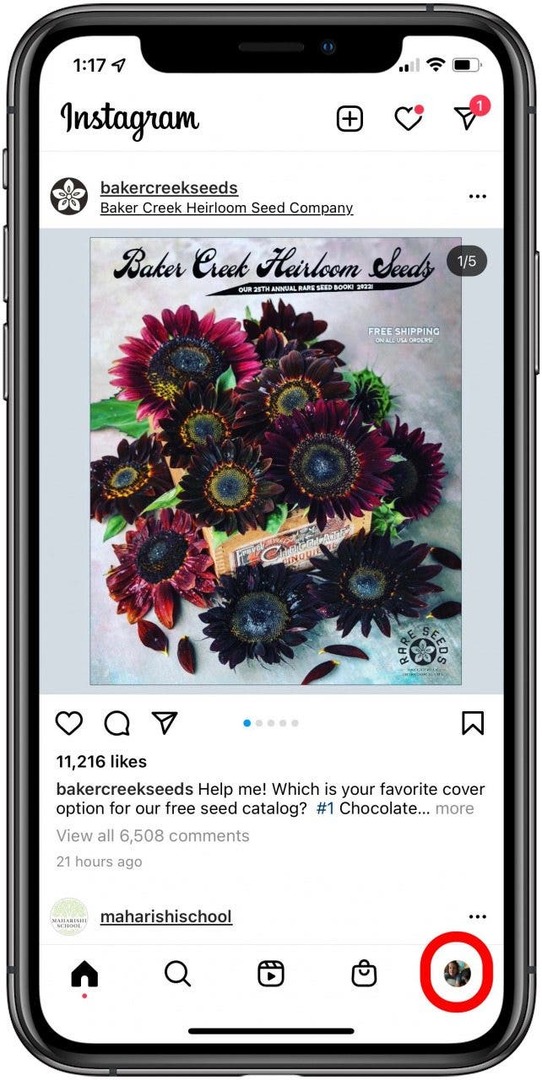
- انقر فوق الصورة التي ترغب في مشاركتها ، ثم انقر فوق أيقونة إرسال Instagram، والتي تبدو وكأنها طائرة ورقية.
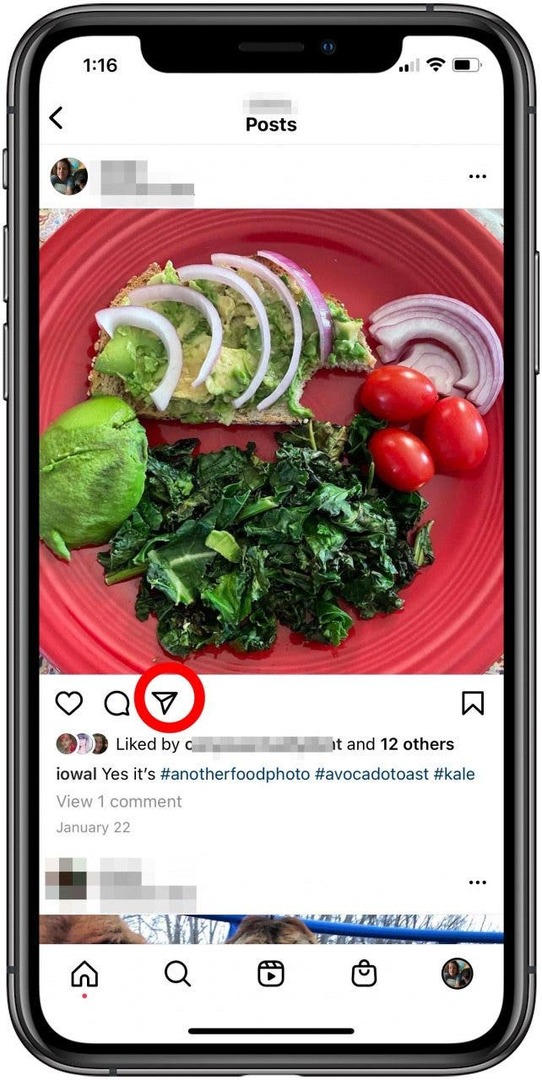
- ستظهر قائمة بالمتلقين المحتملين ؛ هناك أيضًا خيار البحث عن جهة اتصال. اختر شخصًا وانقر فوق يرسل; سيتم إرسال ارتباط إلى رسالتك.
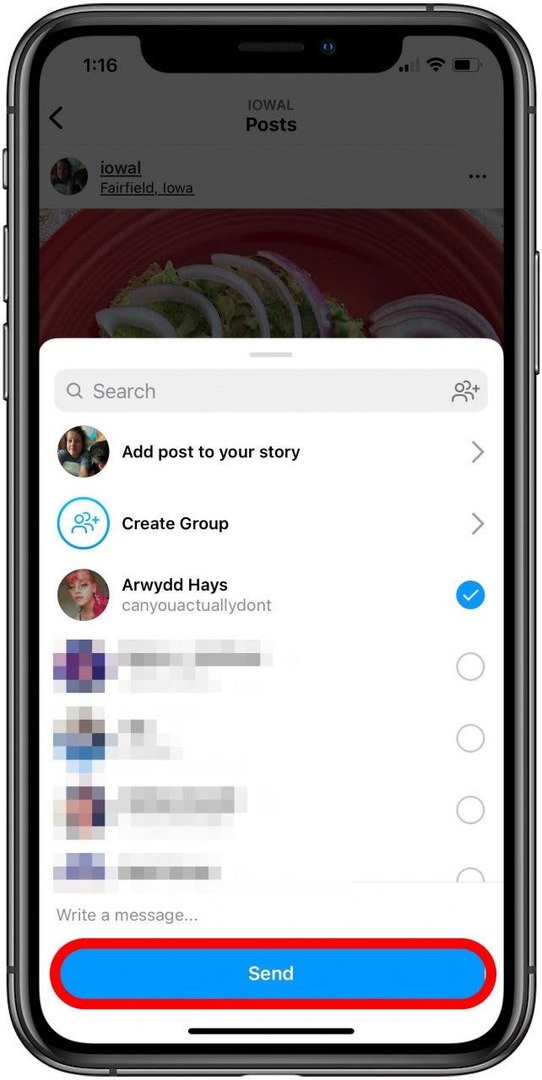
إذا كنت ترغب في حفظ صورة Instagram ، فمن الممكن ، ولكن يرجى طلب الإذن من المنشئ قبل تحرير هذه الصور أو مشاركتها ، حيث إن جميع المحتويات الموجودة على النظام الأساسي محمية بحقوق الطبع والنشر. دعنا نتعلم أولاً كيفية حفظ صورة Instagram داخل التطبيق ؛ هذا مفيد للغاية لأنه يمكنك إنشاء مجموعات لموضوعات مختلفة والرجوع إليها متى احتجت إلى ذلك.
- اضغط على أيقونة المرجعية في الجزء السفلي من الصفحة أسفل الصورة التي تريد حفظها.
- بمجرد وضع إشارة مرجعية على المنشور بنجاح ، سيتحول رمز الإشارة المرجعية إلى اللون الأسود.
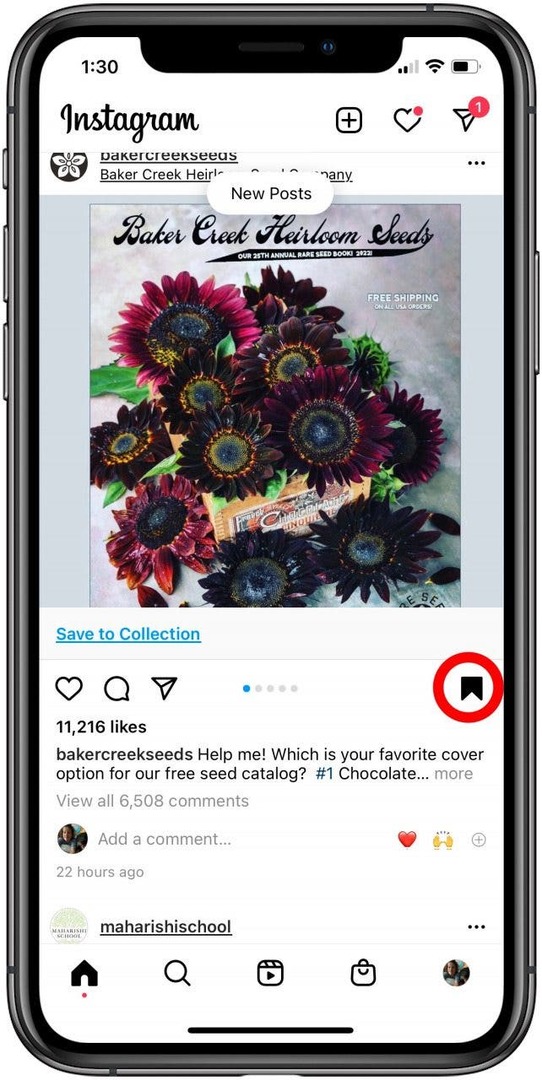
- مقبض حفظ في المجموعة بسرعة قبل أن يختفي.
- اختر مجموعة قمت بإنشائها بالفعل ، أو انقر فوق علامة زائد لإنشاء وإضافة هذه الصورة إلى مجموعة جديدة. مقبض يحفظ.
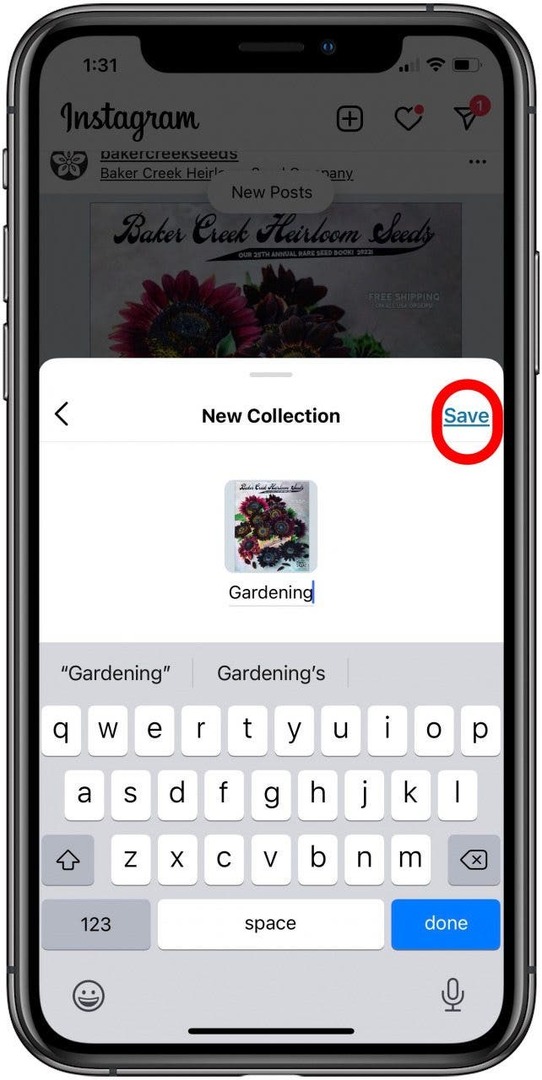
- للعثور على منشور تم وضع إشارة مرجعية عليه:
- ارجع إلى صفحة ملفك الشخصي وانقر على "أيقونة الهامبرغر".
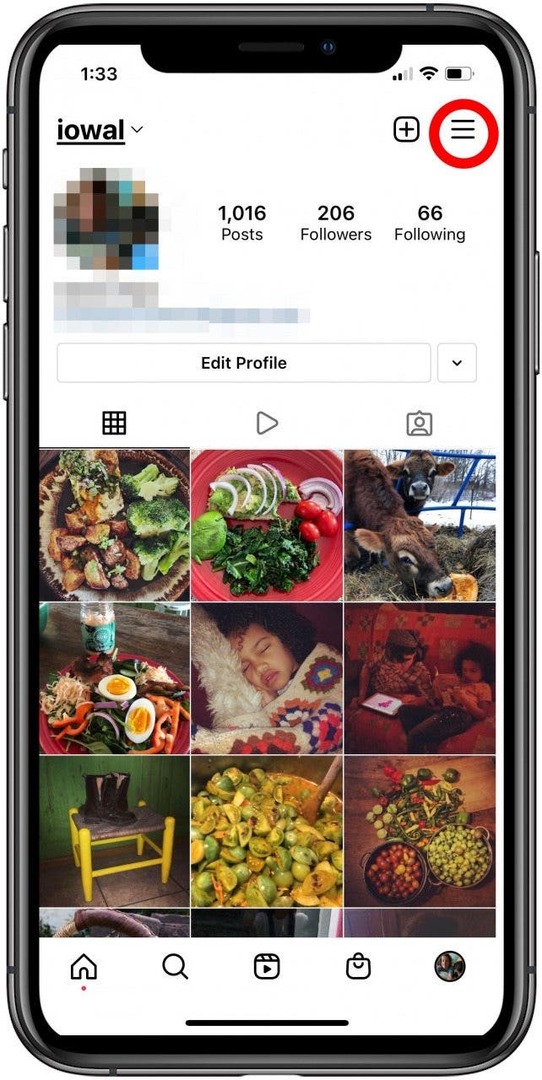
- مقبض تم الحفظ.
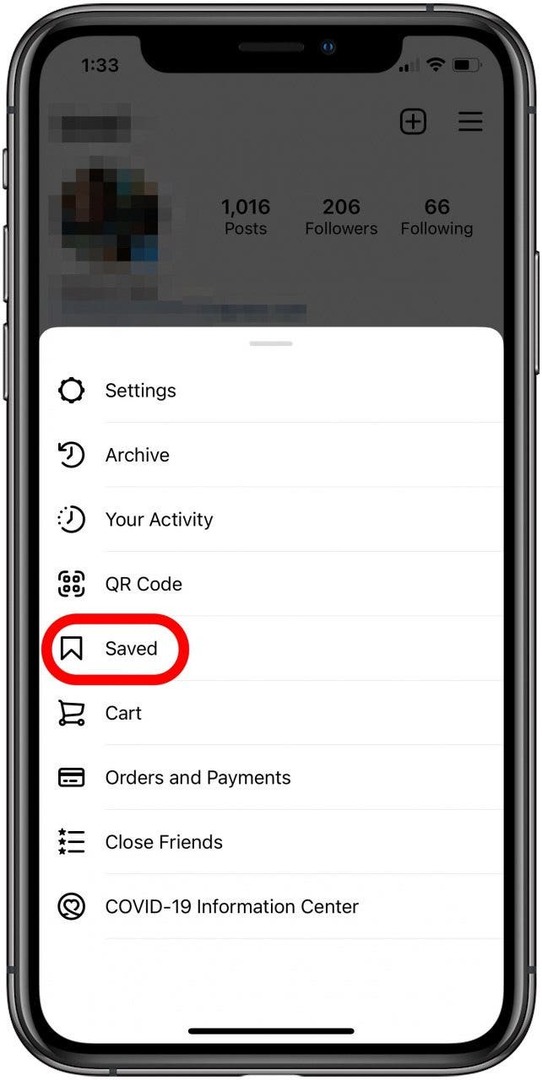
- هذا هو المكان الذي يتم فيه حفظ جميع إشاراتك المرجعية.
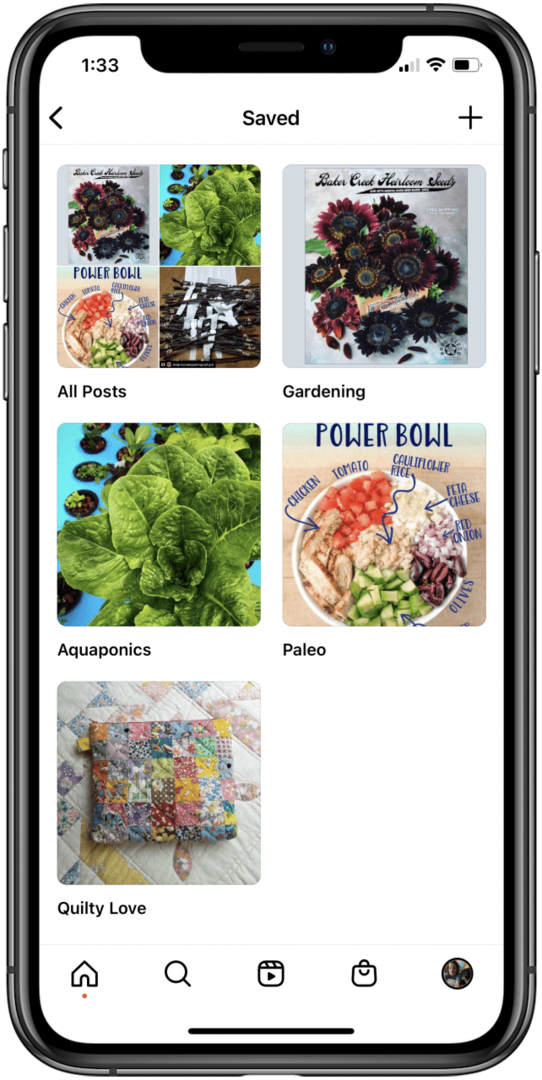
هناك خيار آخر لحفظ منشورات Instagram وهو خذ لقطة شاشة من الصفحة. هذه الطريقة مفيدة لأنه إذا تم حذف منشور من Instagram ، فسيظل لديك المحتوى الذي تريد حفظه.
الآن بعد أن تعلمت كيفية حفظ الصور ومقاطع الفيديو على جهاز iPhone الخاص بك من العديد من المصادر المختلفة ، قد ترغب في التعلم كيفية نقل الصور إلى جهاز الكمبيوتر الخاص بك حيث توجد عدة طرق مختلفة لتحقيق ذلك.